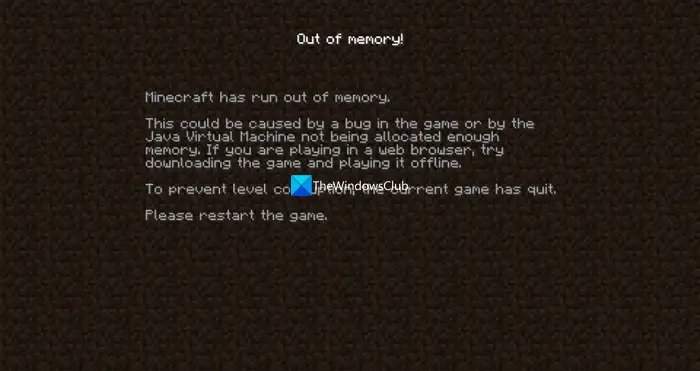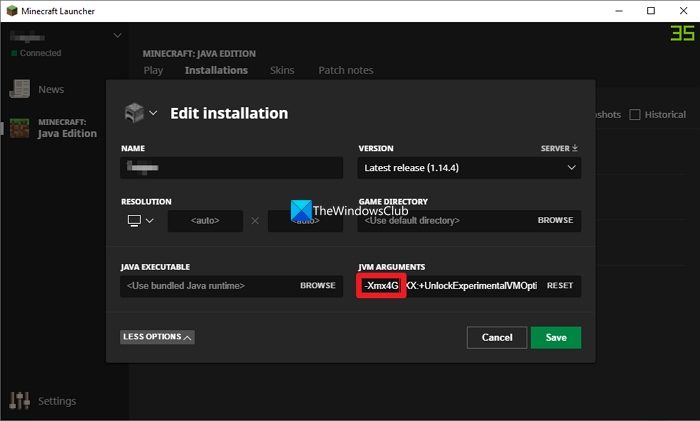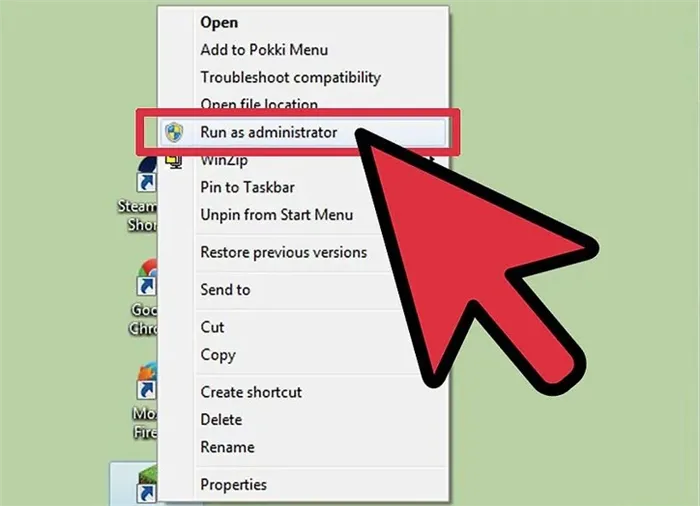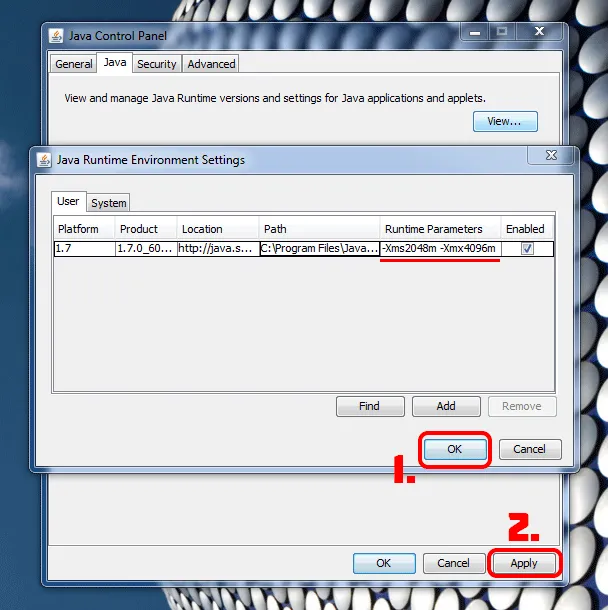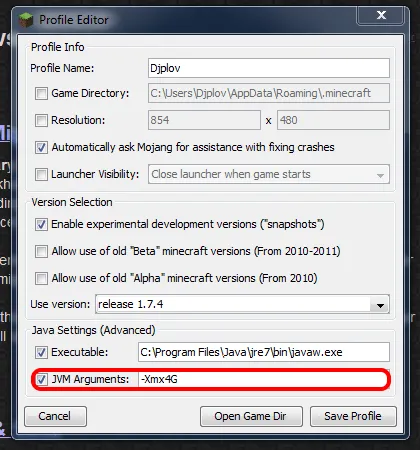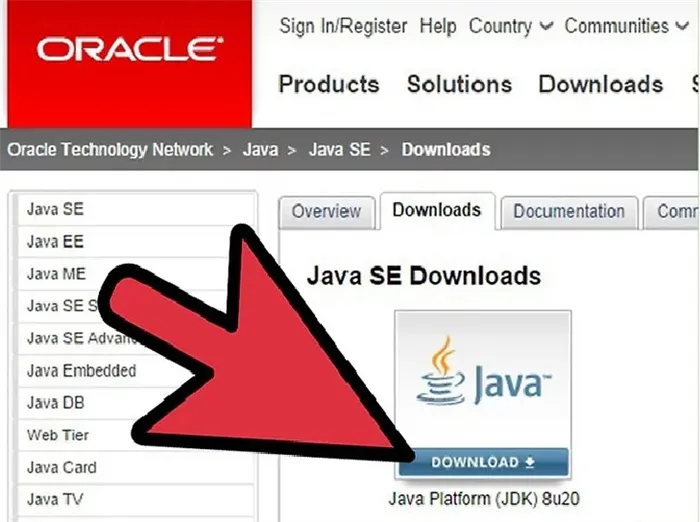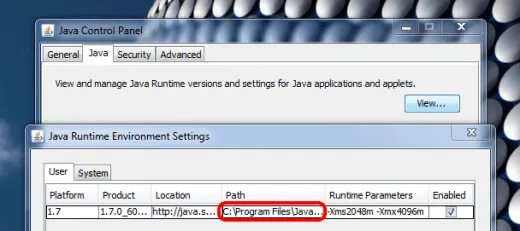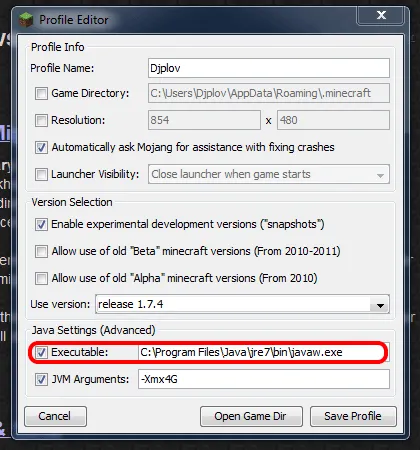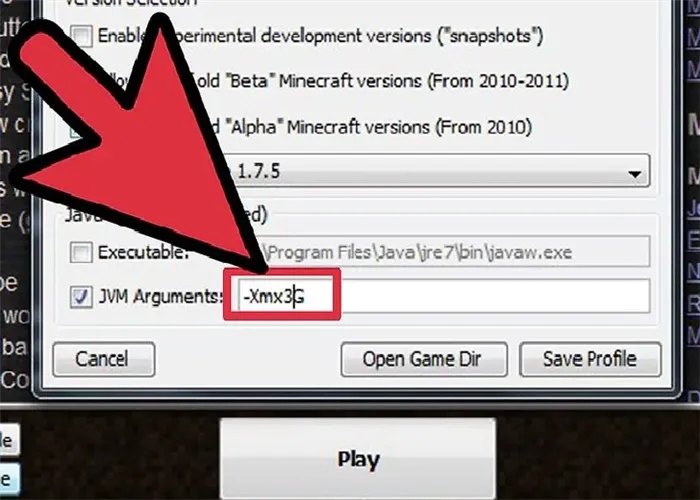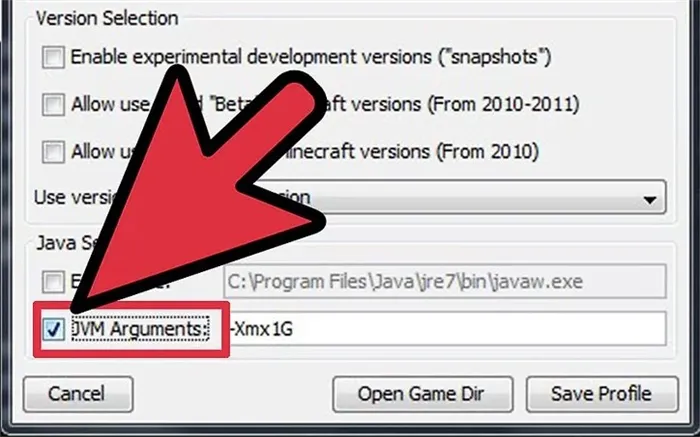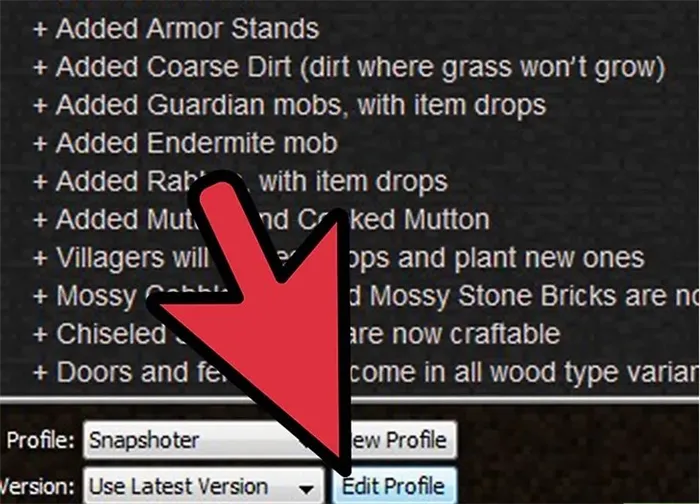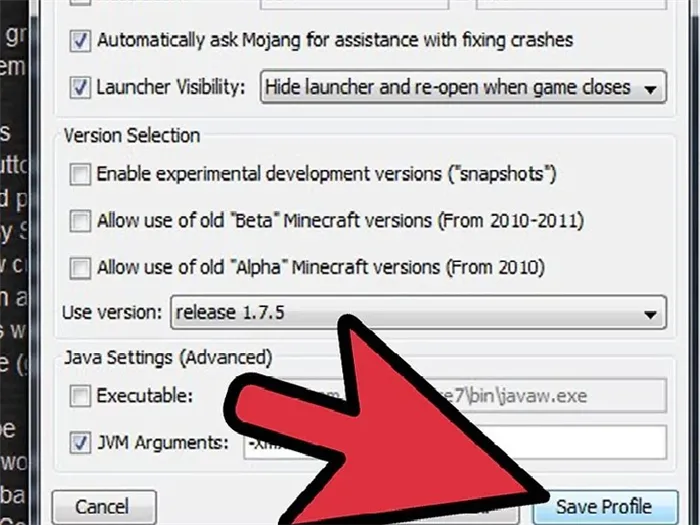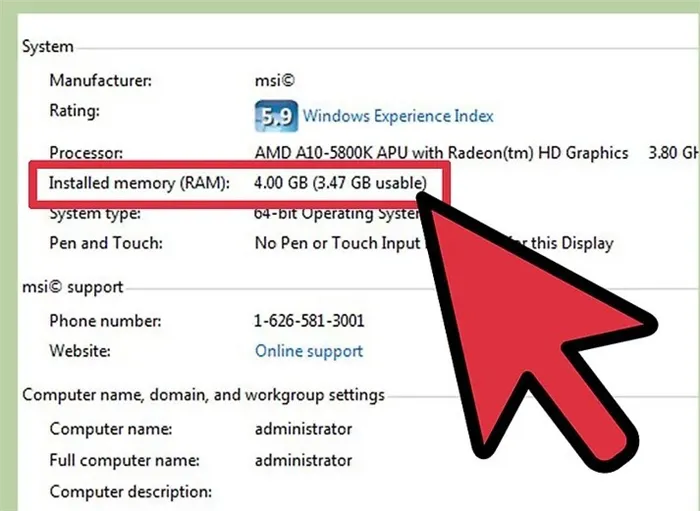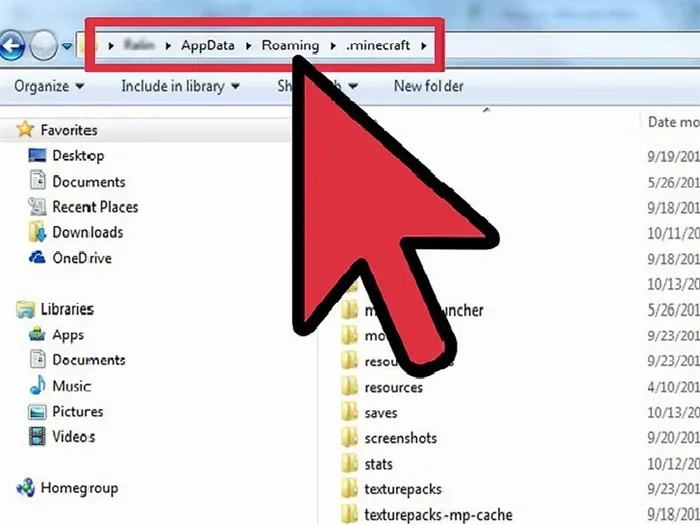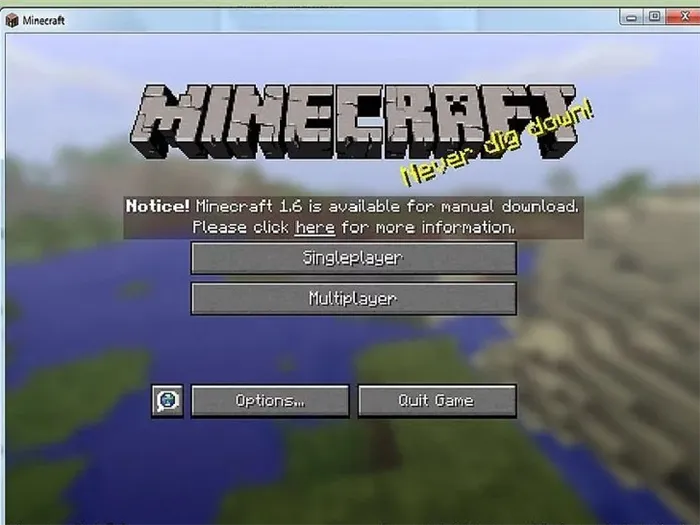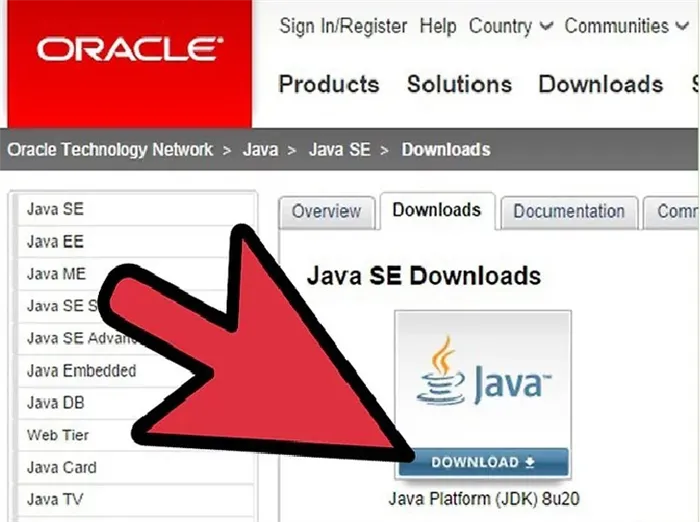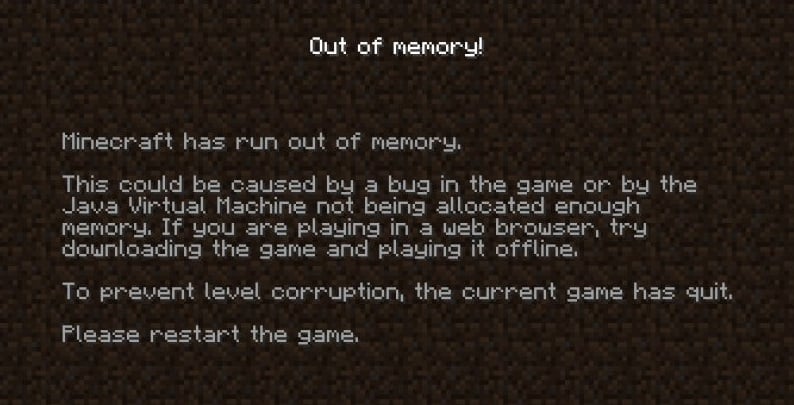Download Windows Speedup Tool to fix errors and make PC run faster
Minecraft is one of the most popular games of all time. Millions of people around the world play it. However, sometimes, players come across errors in Minecraft. In this guide, we show you how to fix Minecraft has run out of memory error. The error usually is shown as:
Minecraft has run out of memory.
This could be caused by a bug in the game or by the Java Virtual Machine not being allocated enough memory. If you are playing in a web browser, try downloading the game and playing it offline.
If you see Minecraft has run out of memory error, you can follow the below methods to fix the issue.
- Close all the background programs
- Allocate more memory to Minecraft
- Reduce video settings
- Delete unused Minecraft Worlds
- Update Java
- Uninstall and reinstall Minecraft
Let’s get into the details of each method and fix the issue.
1] Close all the background programs
There might be some CPU and memory-consuming programs or processes running in the background. They might be causing the Minecraft has run out of memory error. Open the Task Manager and end all the tasks that you are not using while you play Minecraft. It should help you fix the issue.
2] Allocate more memory to Minecraft
Allocating more memory to Minecraft can fix the problem as it is caused by less memory. It is an easy process that can be done in a minute.
To allocate more memory to Minecraft:
- Open Minecraft Launcher and select the Installations tab.
- You will see the Latest release there in the Installations tab. Click on the three-dot button and select Edit.
- It will open Edit installation options. Click on More Options.
- Scroll down to find JVM Arguments. You will find the memory allocated to it in the number in the text form. Change it to the memory you want to allocate based on your system resources. In the picture above, it is 4 GB as highlighted.
- Then, click Save.
3] Reduce video settings
Reducing some of the in-game video settings makes Minecraft use fewer system resources while playing the game. You need to do the following adjustments to reduce video settings.
- Turn off Vsync: If you are using a variable refresh rate monitor, then you need to enable FreeSync or G-Sync technology using the graphics card software on your PC. This will result in better FPS, but at the same time, it might cause some screen tearing.
- Decrease resolution: Turning down your resolution allows your game to render images in the world faster. That’s because resolution determines how many pixels a game is rendered in. A higher resolution always consumes more resources on your PC.
- Turn down render distance: When you turn down the render distance in the in-game settings, it consumes less of your system resources.
- Also disable the mipmaps layer, and clouds, and lower the settings that consume more of your system resources.
4] Delete unused Minecraft Worlds
If you have more Minecraft Worlds, it requires a lot of memory. You need to delete the unused Minecraft Worlds to save some space.
To delete unused Minecraft Worlds:
- Open Minecraft Launcher and click on Singleplayer.
- You will see the list of worlds you have on your PC. Select the one you want to delete.
- Click on the Delete button at the bottom of the screen.
- Confirm the deletion by clicking on Yes.
- Repeat this until you delete all the unused Minecraft worlds.
Read: Where are Minecraft Worlds saved on Windows PC?
5] Update Java
If the error has been caused by a corrupted or outdated Java version, you can fix it by updating Java to the latest version.
6] Uninstall and reinstall Minecraft
If your issue is still not fixed, the problem might be with the app itself. There are chances that it might be a corrupted installation of Minecraft. You need to reinstall Minecraft to fix the issue. To do that, you need to uninstall Minecraft by going to Settings > Apps > Apps & features. When uninstallation is complete, download the installer for Minecraft from its official website and then install it. Or, you can go to Microsoft Store and install Minecraft from there.
These are the ways you can use to fix Minecraft has run out of memory issue.
Read: We were unable to verify what products you own error in Minecraft
Why does it say Minecraft ran Out of Memory?
When Minecraft has used all the memory allocated to it, you see Minecraft has run out of memory. Other reasons include insufficient RAM. background programs or processes, Mods, resource packs, Java memory allocations, etc.
Is Minecraft memory heavy?
Yes, Minecraft can be memory heavy when you run it with higher resolutions, more mods, and complex worlds. It all depends on the complexity of the game. Minecraft needs a minimum of 2GB RAM to run smoothly.
Related read: No Sound on Minecraft on Windows PC
Guru is a Communications graduate with hands-on experience with computers, cameras, and editing tools. A tech enthusiast and a movie buff who loves writing about computers, he dreams of living a life devoid of all tech and modern-day advancements in a forest.
Помогите разобраться с проблемами вылета и не хваткой памяти.

- Назад
- 1
- 2
- Далее
- Страница 1 из 2
Рекомендуемые сообщения
В теме 34 сообщения
-
- Поделиться
Здравствуйте! Больше года назад играл в версию 1.16.5 на лаунчере MultiMC с текстур паком Patrix 128x, с шейдерами BSL и все было норм, сейчас решил поиграть уже в версию 1.19.2 с теме же шейдерами и текстурами (соответственно новых версий). В общем игра вылетает от не хватки ОЗУ, в настройках лаунчера выставил потребление максимум 8 гигов, но игра все равно берет больше и вылетает, уже не знаю куда копать, пробовал разные популярные лаунчеры, разные версии java, но изменений никаких в лучшую сторону, комп не менял, винду не менял, обновлял только драйвера на видеокарту, не могу понять почему раньше все работало и что сейчас сломалось, надеюсь на вашу помощь.
Ссылка на комментарий
Поделиться на другие сайты
-
- Поделиться
Не забывай что у кубача 0 оптимизации, и без модов которые хоть как-то фиксят этот беспредел не обойтись, желательно ещё аргументы при запуске вписать, какие именно вписывать говорить не буду, сам почитаешь, ибо тема довольно крупная
Ссылка на комментарий
Поделиться на другие сайты
-
- Поделиться
Скачай какие-нибудь моды, по типу LabyMod, BetterFps, Sodium, Optifine. Ну и на новых версиях фпс всегда проседает больше чем на старых.
Ну и шейдеры с текстурами конечно сильно комп нагружают… Можешь попробовать сменить шейдеры на более «легкие» для пк…
-
111xEs
-
1
Ссылка на комментарий
Поделиться на другие сайты
- Автор
-
- Поделиться
Да я уже много чего пробовал и аргументы ставил, но игра все равно больше берет и вылетает не смотря на ограничение в аргументах, на 1.16.5 все работало с 30+ модами, а на 1.19.2 без модов, только 1 шейдер и текстур пак и вылетает от не хватки памяти, аргументы почему то не работают судя по диспетчеру задач памяти уходит больше чем указанно в аргументах.
Ссылка на комментарий
Поделиться на другие сайты
-
- Поделиться
8 часов назад, Denya сказал:
Да я уже много чего пробовал и аргументы ставил, но игра все равно больше берет и вылетает не смотря на ограничение в аргументах, на 1.16.5 все работало с 30+ модами, а на 1.19.2 без модов, только 1 шейдер и текстур пак и вылетает от не хватки памяти, аргументы почему то не работают судя по диспетчеру задач памяти уходит больше чем указанно в аргументах.
Выдели жабе (джава) по больше памяти мб пройдёт, может ещё видеопамяти не хватает, шейдеры и текстуры много её жрут, а если карточка без памяти то там физ. память жрётся не смотря на то что там ограничения стоят по аргументам. Даже очистка памяти не работает? (аргумент)
Ссылка на комментарий
Поделиться на другие сайты
- Автор
-
- Поделиться
40 минут назад, KBa3aP сказал:
Выдели жабе (джава) по больше памяти мб пройдёт, может ещё видеопамяти не хватает, шейдеры и текстуры много её жрут, а если карточка без памяти то там физ. память жрётся не смотря на то что там ограничения стоят по аргументам. Даже очистка памяти не работает? (аргумент)
Вы меня не слышите, я ставил аргументы джава на потребление максимум 8, 10 и 12 гигов памяти, но игра все равно больше памяти берет и вылетает с ошибкой памяти, озу у меня 16 гигов, у видеокарты 6 гигов. Вот хоть убей я не верю что на 1.16.5 все работало с 30+ модами, а на 1.19.2 без модов, только 1 шейдер и текстуры, текстуры такие же и они не добавляют нагрузку, шейдер я не думаю что больше стал требовать чем раньше, тут дело скорей всего в версии майнкрафта, или еще в чем, вот пытаюсь разобраться.
Ссылка на комментарий
Поделиться на другие сайты
-
- Поделиться
1 час назад, Denya сказал:
Вы меня не слышите, я ставил аргументы джава на потребление максимум 8, 10 и 12 гигов памяти, но игра все равно больше памяти берет и вылетает с ошибкой памяти, озу у меня 16 гигов, у видеокарты 6 гигов. Вот хоть убей я не верю что на 1.16.5 все работало с 30+ модами, а на 1.19.2 без модов, только 1 шейдер и текстуры, текстуры такие же и они не добавляют нагрузку, шейдер я не думаю что больше стал требовать чем раньше, тут дело скорей всего в версии майнкрафта, или еще в чем, вот пытаюсь разобраться.
Плохо ставил раз не работает ничего. Выделить майнкрафту и самой платформе это разное. Про очистку памяти говорю, если она забивается значит слишком много объектов которые можно срезать. Играть выше версий 1.12.2 (1.6+ ещё можно рассмотреть, но тоже нет) смысла нет, из майнкрафта откровенно дерьмо неиграбельное сделали в плане оптимизации и визуала. Решать ты эту проблему будешь долго.
Ссылка на комментарий
Поделиться на другие сайты
-
- Поделиться
Есть простое и доступное решение: не играй на 1.19.2 и все. Скачай какие-нибудь моды, расширяющие мир, добавляющие генерацию, данжи, мобов и руды, если тебе так хочется чего-то нового. Опять же есть моды которые добавляют вещи, биомы, мобов и данжи из новых обновлений в старые версии.
-
111xEs
-
1
Ссылка на комментарий
Поделиться на другие сайты
-
- Поделиться
смотри: 1.16.5 использует джаву 8-16 поколения включительно, а 1.17+ — джаву 17 поколения. проверь, вдруг аргументы ты и вводишь не на тот джава. у тебя полюбому 2 поколения джавы
Ссылка на комментарий
Поделиться на другие сайты
- Автор
-
- Поделиться
38 минут назад, IIIap сказал:
смотри: 1.16.5 использует джаву 8-16 поколения включительно, а 1.17+ — джаву 17 поколения. проверь, вдруг аргументы ты и вводишь не на тот джава. у тебя полюбому 2 поколения джавы
Я использую лаунчер MultiMC и OpenJDK17U-jdk_x64_windows_hotspot_17.0.6_10, можешь посоветовать аргументы для 16 гигов озу?
Ссылка на комментарий
Поделиться на другие сайты
-
- Поделиться
В 28.01.2023 в 16:28, Denya сказал:
Здравствуйте! Больше года назад играл в версию 1.16.5 на лаунчере MultiMC с текстур паком Patrix 128x, с шейдерами BSL и все было норм, сейчас решил поиграть уже в версию 1.19.2 с теме же шейдерами и текстурами (соответственно новых версий). В общем игра вылетает от не хватки ОЗУ, в настройках лаунчера выставил потребление максимум 8 гигов, но игра все равно берет больше и вылетает, уже не знаю куда копать, пробовал разные популярные лаунчеры, разные версии java, но изменений никаких в лучшую сторону, комп не менял, винду не менял, обновлял только драйвера на видеокарту, не могу понять почему раньше все работало и что сейчас сломалось, надеюсь на вашу помощь.
Нехватка озу — неизбежно. Покупай оперативную память.
Ссылка на комментарий
Поделиться на другие сайты
-
- Поделиться
9 часов назад, Denya сказал:
Я использую лаунчер MultiMC и OpenJDK17U-jdk_x64_windows_hotspot_17.0.6_10, можешь посоветовать аргументы для 16 гигов озу?
в аргументах не разбираюсь что писать, иди в интернете поищи
3 часа назад, Хeрoбрин сказал:
Нехватка озу — неизбежно. Покупай оперативную память.
где не зайди — везде ты со своей озу
Ссылка на комментарий
Поделиться на другие сайты
- Автор
-
- Поделиться
10 часов назад, Хeрoбрин сказал:
Нехватка озу — неизбежно. Покупай оперативную память.
Да это бред, на 1.16.5 мне хватало 8 гигов с моими настройками, формалистичным текстурпаком, шейдером и более чем 30 различных модов, а на 1.19.2 с теми же настройками и без модов не хватает 16 гигов озу, да что они могли такого добавить что такая огромная разница в потреблении озу?
Ссылка на комментарий
Поделиться на другие сайты
-
- Поделиться
1 час назад, Denya сказал:
Да это бред, на 1.16.5 мне хватало 8 гигов с моими настройками, формалистичным текстурпаком, шейдером и более чем 30 различных модов, а на 1.19.2 с теми же настройками и без модов не хватает 16 гигов озу, да что они могли такого добавить что такая огромная разница в потреблении озу?
8 гигов так-то маловато, даже у меня на моём слабом пк 12, если не веришь что у меня слабый пк могу в лс скинуть хар-ки
Ссылка на комментарий
Поделиться на другие сайты
- Автор
-
- Поделиться
5 часов назад, Sasuke Uchiha сказал:
8 гигов так-то маловато, даже у меня на моём слабом пк 12, если не веришь что у меня слабый пк могу в лс скинуть хар-ки
Так дело то не в этом, я пробовал выделять и больше, ставил 10-12 гигов, просто я не верю что такая большая разница в потреблении озу между 1.16.5 и 1.19.2
Ссылка на комментарий
Поделиться на другие сайты
-
- Поделиться
5 минут назад, Denya сказал:
Так дело то не в этом, я пробовал выделять и больше, ставил 10-12 гигов, просто я не верю что такая большая разница в потреблении озу между 1.16.5 и 1.19.2
может лончер какие-то приколы делает?
попробуй на других лончерах
Ссылка на комментарий
Поделиться на другие сайты
- Автор
-
- Поделиться
1 час назад, Shomen сказал:
может лончер какие-то приколы делает?
попробуй на других лончерах
Читайте выше, я пробовал 3 известных лаунчера.
Ссылка на комментарий
Поделиться на другие сайты
-
- Поделиться
5 часов назад, Denya сказал:
Так дело то не в этом, я пробовал выделять и больше, ставил 10-12 гигов, просто я не верю что такая большая разница в потреблении озу между 1.16.5 и 1.19.2
Всё может быть, майкрософт вечно давит на моджанг, поэтому моджанг перестали делать оптимизацию после версии 1.12.2, я без оптифайна вообще играть не могу на новых версиях, если бы майкрософт не зажимали моджанг тогда бы даже на слабых пк новые версии шли
Ссылка на комментарий
Поделиться на другие сайты
-
- Поделиться
11 часов назад, Sasuke Uchiha сказал:
что вы про оптимизацию понаписали…
Ссылка на комментарий
Поделиться на другие сайты
-
- Поделиться
20 часов назад, IIIap сказал:
в аргументах не разбираюсь что писать, иди в интернете поищи
где не зайди — везде ты со своей озу
А что же ещё? Уже моя ванилла 1.12.2 потребляет 7 гигабайт. С одним требовательным модом на 1.16.5 уже 13 гигабайт. Что при сборках где 100+ модов — мой пк не подтянет. Поэтому знай — 16 гб озу ооооочень малоооо.
Ссылка на комментарий
Поделиться на другие сайты
-
- Поделиться
11 часов назад, Sasuke Uchiha сказал:
8 гигов так-то маловато, даже у меня на моём слабом пк 12, если не веришь что у меня слабый пк могу в лс скинуть хар-ки
Ха, щас проверил только что на 1.19.2 спокойно работает с 6 гб оперативы на 11 чанках прогрузки (чистый, без форджа и оптика) летал по миру в креативе под спринтом, подфризивает, но скорее возраст компа даёт о себе знать
1 минуту назад, Хeрoбрин сказал:
А что же ещё? Уже моя ванилла 1.12.2 потребляет 7 гигабайт. С одним требовательным модом на 1.16.5 уже 13 гигабайт. Что при сборках где 100+ модов — мой пк не подтянет. Поэтому знай — 16 гб озу ооооочень малоооо.
Каким образом твоя ваниль жрёт 7гб? Если у меня ванила макимум 3-3.5гб сожрать может, а со сборкой 5-6 жрёт, каким б… блин образом у тебя столько жрёться?
Ссылка на комментарий
Поделиться на другие сайты
-
- Поделиться
2 минуты назад, Хeрoбрин сказал:
А что же ещё? Уже моя ванилла 1.12.2 потребляет 7 гигабайт. С одним требовательным модом на 1.16.5 уже 13 гигабайт. Что при сборках где 100+ модов — мой пк не подтянет. Поэтому знай — 16 гб озу ооооочень малоооо.
у тебя аргументы очень плохо настроены. используй другой лаунчер, джаву другого поколения
Ссылка на комментарий
Поделиться на другие сайты
-
- Поделиться
30 минут назад, IIIap сказал:
у тебя аргументы очень плохо настроены. используй другой лаунчер, джаву другого поколения
Ну и какой ты мне предлагешь?
33 минуты назад, KBa3aP сказал:
Ха, щас проверил только что на 1.19.2 спокойно работает с 6 гб оперативы на 11 чанках прогрузки (чистый, без форджа и оптика) летал по миру в креативе под спринтом, подфризивает, но скорее возраст компа даёт о себе знать
Каким образом твоя ваниль жрёт 7гб? Если у меня ванила макимум 3-3.5гб сожрать может, а со сборкой 5-6 жрёт, каким б… блин образом у тебя столько жрёться?
Это правда, я реально говорю.
Ссылка на комментарий
Поделиться на другие сайты
-
- Поделиться
23 часа назад, Хeрoбрин сказал:
Ну и какой ты мне предлагешь?
Это правда, я реально говорю.
Походу у тебя вся папка с майнкрафтом засрана до такой степени что уже аргументы не вывозят тот хлам который там стоит, либо действительно что криво настроено у тебя…
Ссылка на комментарий
Поделиться на другие сайты
-
- Поделиться
3 часа назад, KBa3aP сказал:
Походу у тебя вся папка с майнкрафтом засрана до такой степени что уже аргументы не вывозят тот хлам который там стоит, либо действительно что криво настроено у тебя…
Ха ха ха
Ссылка на комментарий
Поделиться на другие сайты
- Назад
- 1
- 2
- Далее
- Страница 1 из 2
Для публикации сообщений создайте учётную запись или авторизуйтесь
Вы должны быть пользователем, чтобы оставить комментарий
Войти
Уже есть аккаунт? Войти в систему.
Войти
-
Последние посетители
0 пользователей онлайн
- Ни одного зарегистрированного пользователя не просматривает данную страницу
Выделение оперативной памяти (ОЗУ) для Minecraft и TLauncher
Для нормальной работы Minecraft рекомендуется выделять как можно больше памяти, особенно при использовании модов и ресурс-паков высокого разрешения. Существует несколько проблем в этом направлении, решить их просто.
Можно выделить только 1 ГБ ОЗУ в лаунчере
1) Перед переустановкой Java, обязательно необходимо узнать, что у вас система 64 разрядная. Выполните следующие действия для определения разрядности:
Для Windows
Для Linux
2) Как только узнали, что у вас 64 разрядная система, приступаем к установке Java 64x. (Если у вас всё-таки 32-битная система, необходимо переустановка системы на 64-битную, при условии, что процессор поддерживает 64-битную схему.)
Для Windows
Скачиваем установщик Java 64, запускаем его и следующем инструкции (просто нажать Install). Скачать Java 64x Windows
Для Linux
Скачиваем установщик Java 64, запускаем его и следующем инструкции (просто нажать Install).
3) После этого, в настройках можно выделить максимальное количество памяти (при создании мод-паков тоже).
Старую версию Java 32x удалять необязательно, но если в настройках продолжает отображаться только 1 гб, то удалите старую версию и установите только Java 64x.
Если Ваша проблема остаётся актуальной, запросите поддержку у TLauncher:
Источник
Инструкция по увеличению выделяемой оперативной памяти для TLauncher Minecraft
Геймер любого возраста осознает простую истину – для стабильной производительности игры требуется как можно больше вычислительных ресурсов. В случае с Minecraft первоочередным параметром является ОЗУ (оперативка). Расскажем, как выделить больше памяти для Майнкрафт в TLauncher и играть без лагов на слабой машине.
Существует несколько способов расширить вместимость оперативки. Рассмотрим метод, предусмотренный разработчиками TLauncher.
Это самый простой способ повысить производительность Minecraft.
Как добавить памяти для ПК?
Вы всегда можете подключить дополнительные плашки с памятью. Важно помнить, что 32-разрядная Windows сможет распознать 4 Гб оперативки.
Узнать тип разрядности достаточно просто:
Настройка Java
Исходя из объема оперативной памяти, следует подбирать не только ОС соответствующего типа, но и второстепенный софт – Java, оказывающий серьезное значение на стабильность Майна.
Как видно на фото выше, верхний порог объема оперативки повысился. Устанавливаем необходимый уровень, нажимаем «Сохранить».
Еще один дополнительный параметр Java, о котором следует упомянуть при выделении памяти TLauncher, – JVM аргумент Xmx. Данная опция также устанавливает максимальное количество гигов ОЗУ, расходуемых на мультимедийные приложения.
Видео: Как увеличить память для Minecraft.
Повышение виртуальной памяти Windows
Увеличить выделяемую память для Minecraft и остальной системы можно традиционным способом, используя файл-подкачки. Подобные действия приносят результат при повышенной нагрузке на ресурсы компьютера.
Источник
Как исправить ошибку мало swap памяти в tlauncher
Ваш браузер устарел, и поэтому некоторые важные функции этого сайта могут не работать. Пожалуйста, обновитесь то более современного браузера. 🙁
Оперативная память в tlauncher
MrHunter
Просто хорошие люди
Звание: Бесценный нехолоп
Я играю на своей сборке но она подвисает посмотрел в момент подвисаний те 400 мб выделеные на оперативку полностью заняты.
И да не предлагайте гугл и их сайт в вк я смотрел нифига не понял
Я вернулся и хочу исправиться!
TheProFinch
Звание: Искуственный AI, блеять
MrHunter
Просто хорошие люди
Звание: Бесценный нехолоп
Я вернулся и хочу исправиться!
TheProFinch
Звание: Искуственный AI, блеять
MrHunter
Просто хорошие люди
Звание: Бесценный нехолоп
Я вернулся и хочу исправиться!
TheProFinch
Звание: Искуственный AI, блеять
MrHunter
Просто хорошие люди
Звание: Бесценный нехолоп
Я вернулся и хочу исправиться!
EvilFox
Звание: Любитель понажимать кнопки
Статистика форума
Администраторы | Главные редакторы | Модератор | Дедушки | Журналисты | HENTAI BOY | Goldфаги | Журналисты-олдфаги | ТруЪ Олдфаги-с | ТруЪ Плагинщик | Олдфаги | true Художник | Модератор бездны | Картоделы | XXXL ПХЛ | Просто хорошие люди | Посетители | Новички
Источник
Забивается половина swap. При этом дофига памяти свободно, с чем связано? Как лечить?
Centos 8, 16 Gb RAM. 1 Gb SWAP.
Своп забит на 50% в среднем, плюс, минус. Оперативной памяти используется 2 Гб.
Не понято, с чем связано такое поведение. У системы 14 Гб свободно оперативы при этом она засирает половину небольшого свопа.
Есть, кто подскажет мысль?
Пробовал играть с параметром swappingness. Толку ноль, своп всеравно забивается.
что-то активно работает с диском, память занята под кэш
Память не занята, htop показывает занято 2 Gb.
Своп забит на 50% в среднем, плюс, минус
Увеличь свап, если это так тебя беспокоит (меня бы не беспокоило).
У системы 14 Гб свободно оперативы при этом она засирает половину небольшого свопа
Значит так нужно. Поверь мне, ядро лучше тебя знает, что и зачем оно делает.
Вторую половину мысли не понял.
Своп забит на 50% в среднем, плюс, минус.
Это шутка или опечатка?
Не шутка, не опечатка. Так было сделано до меня.
вся незанятая программами например память используется системой под дисковый кэш, по моему не понять тут нечего
Т.е. свободные 14 Gb используем под кэш. Толстота-то какая, ляпота. %)
У тебя своп меньше погрешности измерения памяти, примерно 5%. И занято только половина от этой погрешности. И это не шутка и не опечатка. Тебе нельзя помочь.
что ты этим тупаком пытался сказать? да, всё идёт под кэш
А почему нет? Ядро не любит держать неиспользуемые неосвобождаемые страницы памяти. Просто потому, что если кому-то потребуется память, их сначала надо будет сбросить в свап. А освобождаемые страницы (кэш, в том числе) можно просто отбросить.
Отрыл похожую тему:
Там все это уже обсасывалось и закончилось ничем. 🙂
Ну т.е. больше чем там понапЕсали, я для себя не узнал. Решения там тоже нет.
Решения чего? Проблемы-то нет. Кроме той, что лечится либо RTFM, либо обращением к лекарю по тревожным расстройствам.
Да нет никакой проблемы. Или у тебя есть конкретная проблема?
Система лучше знает, как использовать память.
Кликбейт. Забивается 512 мб подкачки.
Оставь как есть. Туда попали неактивные приложения. А освободившаяся память под дисковый кэш используется.
По моим наблюдениям swap занят на 0% до тех пор, пока не запускается приложение, которое потребляет относительно много памяти (минимум 40-50% от оперативы). После этого в свопе лежат 300-500 МБ (у меня сам своп на 8 ГБ) или более (в зависимости от того, насколько забита была память) и продолжают лежать после закрытия приложений. То есть похоже на то, что своп начинает использоваться, когда хотя бы один раз память была занята наполовину, после чего объекты продолжают лежать в свопе. Впрочем, никогда не думал, что это большая проблема.
P.S. Можно отмонтировать своп и снова подключить, чтобы его полностью очистить.
«Если выражаться коротко, но смачно, тут написана чушь собачья» © VFS_CACHE_PRESSURE и SWAPPINESS (комментарий)
свапоф свапон делол. Проходит, день-два и картина опять та же.
удали свап просто, ибо в твоем случае он тупо бесполезен. При 16 гб рамы 1гб свапа просто не имеют смысла
1. гуглить swappiness
2. гуглить на англ. языке и читать что пишут люди
удали свап просто, ибо в твоем случае он тупо бесполезен
Безграмотная чушь. Свап — это не дополнительная память. Это не резерв на случай нехватки памяти. Это необходимая вещь для нормального функционирования подсистемы памяти.
Это необходимая вещь для нормального функционирования подсистемы памяти.
ахренеть, адекваты на лоре!
А вот swap в 1 Gb — не норма! Я бы выключил, при 14 Гб либо скорректировал по потреблению памяти.
Это нормальное поведение системы. Лечить нечего, всё в порядке. К слову, RH рекомендует при 16 гигах оперативной памяти делать 4 гига свопа минимум.
ППКС — развелось тут антисвопистов, потом прибегают с воплями о зависании ОС.
Потому что Linux никогда не освобождает своп.
И это нормально и не мешает ОС! Даже забитый на 100% своп при наличии свободной оперативки не оказывает никакого негативного влияния.
Ляликс зависает в любом случае.
Неизлечимый его бич с которым никто ничего не сделает.
Много раз приведены. Можешь погуглить, поискать по ЛОРу, спросить кого-то умнее джуниора. Можешь почитать разработчиков ядра, которые все сходятся, что держать в памяти неиспользуемые анонимные страницы — плохая идея.
Может быть. Советую попробовать линукс. 0 зависаний за последние 12 лет.
Такого в принципе не должно быть. Решать проблемы говнокодного софта средствамт ОС это, конечно, круто, но нет.
Использовал линукс посдедние 12 лет, до сих пор при нехватке памяти встает колом. Включенный своп лишь оттягивает неизбежное, но перед ним еще и адский лагодром начинается
само ядро и планировщик активно вытесняют память в своп, так работает почти любая ос, ничего страшного в этом нет. Но если тебя беспокоит именно забитость в половину от текущего значения свопа, можешь расширить своп через своп файл.
Использовал линукс посдедние 12 лет
странно, а ты у меня почему-то отмечен, как:
И заметке этой лет 6, как минимум
Линукс на десктопе, фрибсд на сервере
Можешь настроить zswap, чтобы подкачка не писалась на диск, а висела в оперативе в сжатом виде.
Можешь поставить smem (https://www.selenic.com/smem/ или из реп) и посмотреть, кто сколько подкачки использует:
Не вижу проблемы в 500МБ в подкачке, если так постоянно держится и не двигается.
В чём твоя проблема-то? Своп нужен для того, чтобы его использовать. Система выгружает в своп те данные, которые считает ненужными, хоть у тебя 14 ГБ свободно, хоть 14 ТБ. И потом использует высвободившуюся оперативную память, например, под дисковые кеши, которых тоже много не бывает.
Вообще для твоего размера RedHat рекомендует выделять не менее 4 GB свопа. Я бы советовал 8 GB.
Это неправда. Подсистема памяти нормально функционирует с отключенным свопом. Своп иметь полезно, но Linux может работать и без него. Можешь посмотреть на любой из миллиардов телефонов с андроидом, как наглядный пример работы линукса без свопа (с самыми разными объёмами памяти, от 256 MB до 16 GB).
ЮСвоп забит на 50% в среднем, плюс, минус. Оперативной памяти используется 2 Гб. Не понято, с чем связано такое поведение.
Самая простая версия в какой-то момент ты исчерпал всё свободное ОЗУ и вытеснил в своп не меньше этих 500МБ и поскольку своп в линуксе ленивый то оно там будет лежать до тех пор пока не понадобится в работе.
Мысль у меня та, что ничего с этим делать не нужно, потому как сам факт длительного нахождения в свопе является свидетельством того, что всё попавшее в своп ничего не делает и просто занимает ОЗУ.
Ну может оно и будет когда-то нужно, но вот сколько времени прошло, а оно всё не понадобилось.
Например у вас есть /run/log/journal который является tmpfs. Лежащие там «файлы» могут без всяког овлияния на системы быть выкинуты в свап а на их место можно например положить страницу порнхаба которая открыта у вас в фоне.
Я бы в zram сделал адекватного размера swap.
Своп забит на 50% в среднем, плюс, минус. Оперативной памяти используется 2 Гб.
Ну дык все правильно. Просто ты очевидно думаешь, что своп используется только при нехватке памяти, что ну оооочень далеко не так. Ядро не любит держать в озу неиспользуемые страницы и нещадно сливает их в своп покуда не понадобится. Отсюда реально доступное озу под действительно важные задачи СЕЙЧАС, а фон и в свопе полежит.
Бгг…увеличить раза в 4-6 надо бы.
И тебе наверное пора бы освоить zswap
При 16 гб рамы 1гб свапа просто не имеют смысла
Ну-да, ну да…понавтыкают плашек под завязку и думают что своп не нужен. А потом ходят по тырнетам и деструктивные идеи распихивают в все извилины неокрепших умов.
гуглить на англ. языке и читать что пишут люди
Там такой же бред как и на лоре, ничем не лучше. Разве что атмосферка малость дружелюбнее и терпеливее к нубам.
Безграмотная чушь. Свап — это не дополнительная память. Это не резерв на случай нехватки памяти. Это необходимая вещь для нормального функционирования подсистемы памяти.
+100500 и бантик в подарок!
Можно привести тупорылый пример: ловишь ты такой какой-нибудь условный сегфолт на забитой памяти и как итог получаешь ООМ и потерю данных. Имея своп данные завиты, напудрены и накрашены. Сидят на табуретке и входной двери и ждут когда их позовут.
На самом деле проще придумать пример когда своп действительно не нужен, чем вспоминать все случаи когда его наличие важно.
Источник
Minecraft не использует всю память. Выделение больше памяти для Java
«Майнкрафт», несмотря на кажущуюся визуальную простоту, довольно ресурсоёмкая игра. Она написана на языке «Джава» и потребляет немало ОЗУ по умолчанию. Но у многих игроков в «Майнкрафт», в силу разных причин, довольно слабые компьютеры, которые не позволяют им с комфортом наслаждаться любимой игрой. Что тогда делать?
Устанавливать дополнительные программы для оптимизации игры? Снижать графические настройки? Можно, но существует еще один метод повышения производительности: увеличение выделенного объёма «оперативки», который будет потреблять игра.
В этой статье вы узнаете, как выделить больше оперативной памяти для Minecraft.
С чего начать?
Как выделить больше оперативной памяти для Minecraft?
После того как вы разобрались с объём установленной оперативной памяти, обновите версию Java SE. Это обязательное условие не только для комфортной игры в «Майнкрафт», но и вообще для корректного запуска приложения. Если у вас 32-битная система, то скачайте Java x32. С 64-битной версией аналогичная ситуация.
Затем необходимо открыть лицензионный лаунчер «Майнкрафт» особым образом. А именно, нужно нажать ПКМ на иконке игры и открыть с правами администратора.
Теперь вы знаете, как выделить больше оперативной памяти для Minecraft. Сделать это, как оказалось, совсем не сложно и под силу каждому.
Геймер любого возраста осознает простую истину – для стабильной производительности игры требуется как можно больше вычислительных ресурсов. В случае с Minecraft первоочередным параметром является ОЗУ (оперативка). Расскажем, как выделить больше памяти для Майнкрафт в TLauncher и играть без лагов на слабой машине.
Как увеличить объем памяти в TLauncher
Существует несколько способов расширить вместимость оперативки. Рассмотрим метод, предусмотренный разработчиками TLauncher.
Передвиньте ползунок до удобного вам значения.
Это самый простой способ повысить производительность Minecraft.
Как добавить памяти для ПК?
Вы всегда можете подключить дополнительные плашки с памятью. Важно помнить, что 32-разрядная Windows сможет распознать 4 Гб оперативки.
Узнать тип разрядности достаточно просто:
Настройка Java
Исходя из объема оперативной памяти, следует подбирать не только ОС соответствующего типа, но и второстепенный софт – Java, оказывающий серьезное значение на стабильность Майна.
Как видно на фото выше, верхний порог объема оперативки повысился. Устанавливаем необходимый уровень, нажимаем «Сохранить».
Еще один дополнительный параметр Java, о котором следует упомянуть при выделении памяти TLauncher, – JVM аргумент Xmx. Данная опция также устанавливает максимальное количество гигов ОЗУ, расходуемых на мультимедийные приложения.
Видео: Как увеличить память для Minecraft.
Повышение виртуальной памяти Windows
Увеличить выделяемую память для Minecraft и остальной системы можно традиционным способом, используя файл-подкачки. Подобные действия приносят результат при повышенной нагрузке на ресурсы компьютера.
После указания нужных данных нажмите кнопку «Ок» и перезагрузите компьютер для применения измененных настроек. После перезагрузки вы можете запускать нужное вам приложение.
Одной из наиболее требовательных игр на Java стала Minecraft. В настройках ее профиля вы можете вручную указать количество оперативной памяти, которое вы хотите выделить. Кликните на разделе Edit Profile («Изменить») в окне лаунчера игры и в соответствующем пункте напишите количество оперативки. После этого сохраните изменения. Теперь вы можете приступать к запуску игры.
Чтобы определить разрядность операционной системы, кликните на «Пуск» и нажмите на строчке «Компьютер» правой клавишей мыши. В появившемся списке параметров выберите «Свойства». В окне описания свойств компьютера вы увидите указание разрядности вашей Windows.
Сделайте выделение цветом на интернет-сайте. В HTML-кодах используйте схему текст >». Кнопка появится на панели быстрого доступа.
Многие геймеры, играя в любимый Minecraft, порой сталкивались с ситуацией, когда все в нем сильно подвисает. Если это происходит неоднократно и фактически на протяжении всего геймплея, удовольствие от оного теряется совсем. Причем, зачастую никакие переустановки не помогают справиться с такой бедой.
Недостаток памяти плох даже в игре
Несложно прийти к такому логическому заключению: чем больше места ОЗУ выделяет под определенную программу (в частности, Minecraft), тем быстрее та работает и тем выше шансы, что никаких проблем с нею возникать в принципе не будет. Причем, здесь дело может быть не столько в новизне компьютера геймера, сколько в том, какой именно объем памяти машина выделяет под различные операции.
Причем в случае с «Майнкрафт», чтобы заставить игру лучше функционировать, придется разрешать трудности с программной платформой Java, на которой данная игра (равно как им множество других приложений) работает.
Возможные ошибки с Java и их устранение
Если окажется, что геймер установил не те драйвера для искомой программы, то их следует удалить. После этого необходимо скачать с подходящего ресурса (к примеру, с любого из тех Интернет-порталов, что специализируются на софте для Minecraft) такие, которые соответствуют разрядности системы, и проинсталлировать их.
«Разгон» ОЗУ под «Майнкрафт»
Впрочем, вышесказанное годится лишь для 64-разрядных Windows. Если приходится иметь дело с 32-разрядной системой, выделять на ней под Minecraft больше одного гигабайта из ОЗУ не имеет смысла. В любом случае, после всех изменений в окошке с Java следует сперва нажать ОК, а затем Apply (Применить). Теперь игра должна заработать намного быстрее и без ненавистных лагов.
В отличие от домашнего компьютера ноутбук нельзя модернизировать, поставить на него более мощный процессор или сменить видеокарту. Но даже в ноутбуке можно добавить больше объема оперативной памяти либо просто заменить испорченную. Эта процедура будет под силу любому пользователю даже без соответствующего опыта работы. Просто потребуется уделить немного времени.
В некоторых телефонах можно наблюдать такую ситуацию, как отведение большего объема памяти для медиа-картинок, видео и аудио, и выделение предельно малого объема памяти для java. Увеличить память java возможно при использовании одного из простых методов.
В случае если объем, отведенный под java-приложения, фиксирован и не зависит от места, занятого медиа-ресурсами, то единственным способом освобождения места является избавление от стандартных игр и приложений. Попробуйте удалить их вручную. Для этого выберите стандартные игры и приложения и нажмите на кнопку «удалить». В случае неудачи переходите к следующему шагу.
Синхронизируйте ваш телефон с компьютером. Для этого вам потребуется дата-кабель, а также диск с драйверами. И то, и другое вы должны найти в комплекте поставки сотового, в случае же если это не так, то вам придется скачать драйвера с официального сайта производителя аппарата, а дата-кабель купить отдельно. Установите драйвера, после чего подключите телефон к компьютеру, используя дата-кабель. Убедитесь, что устройство опознано, а программное обеспечение запущено и «видит» телефон.
Описание: 18 способ запустить MineCraft на вашем компьютере без проблем. Одни из самых важных советов находятся внизу списка.
2. Установить «javaw.exe» до высокого приоритета.
Удерживайте «Control» и «Shift» на клавиатуре одновременно и нажмите «Escape». Это позволит открыть диспетчер задач. Теперь откройте MineCraft. Это будет инициализировать Java. В диспетчере задач, перейдите в раздел «Процессы». На этой вкладке найдите «javaw.exe» процесс. Как только вы нашли его, щелкните правой кнопкой мыши на ней и под «Set Priority» выберите «сверх нормы» или «High».
3. Скачать и установить Optifine (Более сложный, но очень эффективный)
Перейдите на страницу Optifine моделирование и скачайте установку Optifine. Затем установите параметры вашего желания.
4. Загружать последнюю версию драйверов. (Довольно просто, очень эффективно)
Перейти на веб-сайт бренда графических карт (например, NVIDIA, ATI, Intel).
5. Настройте Графика / Настройки видео карты (более сложный и очень эффективный)
С картой Nvidia графику, перейдите на панель управления (в меню Пуск). Под настройки 3D, перейдите в раздел «Управление 3D настройки». Здесь вы можете выбрать «*. EXE» файлы и настройки для них. Если вы используете загружаемую версию Minecraft, затем выберите Minecraft.exe и корректируйте настройки, рекомендованные для скорости.
6. Включите звук если он выключен в MineCraft
В соответствии с настройками MineCraft (не настройки компьютера) включите звуки и музыку. Это может показаться странным, но звук совсем другое дело для MineCraft, чтобы бежать, и в моем опыте, это может оказать большое влияние.
8. Настройка производительности вашего компьютера по умолчанию (простой, но не слишком эффективный)
Перейти в панель управления и выберите «Система». Перейти на вкладку «Дополнительно» и в разделе «Производительность» нажмите кнопку «Настройки». На «Визуальные эффекты», выберите «Custom» и де-выберите вещи, которые вы можете жить без них. Большинство из них можно отключить и не заметить разницы. Затем перейдите на вкладку «Дополнительно» и в разделе «Виртуальная память», нажмите кнопку «Изменить». Выберите диск, который имеет по крайней мере 2 Мб свободного места, а затем в разделе «Размер файла подкачки для выбранного диска», установить минимальные до 1024, а максимальная до 2048. Вы можете увеличить значение, если хотите. Делая это также поможет с первых решений MineCraft работать быстрее чаевые, потому что это даст ваш компьютер более «RAM», однако, дисковое пространство используется в качестве оперативной памяти будет не так быстро, как нормальные RAM.
9. Очистите ваш компьютер. (Занимает совсем немного времени, но эффективный)
Откройте меню Пуск и перейдите в раздел «Все программы». В разделе «Аксессуары» и в разделе «Служебные», выберите «DiskCleanup». Это будет сканировать компьютер на наличие ненужных файлов. (Если вы еще не сделали этого в течение некоторого времени он будет занимать много времени, так что будьте paitent.) Как только это будет сделано сканирование, перейдите по ссылке «Дополнительные параметры» на вкладке и в разделе «Восстановление системы» выберите «Очистить». Это также может занять некоторое время. Затем вернитесь к «Очистка диска» и выберите все флажки, кроме «Сжатие старых файлов» вариант. Затем нажмите кнопку «OK». Это также может занять некоторое время. Как только это будет сделано, вернитесь в меню Пуск, перейдите на всех программ, а затем аксессуаров, то система инструментов и нажмите на кнопку «Дефрагментация диска». Выберите диск, у вас есть Minecraft на и нажмите кнопку «Дефрагментация». Это, скорее всего, будет долго, долго, долго, но будет стоит в конце.
10. Закрыть любую ненужную программу.
Просто закройте все ненужные программы. =0
11. Закройте все ненужные иконки трея (Derp легким и эффективным, если у вас медленный компьютер)
Щелкните правой кнопкой мыши на иконке в трее и нажмите кнопку «Выход», если можно. Не все иконки трея будет закрыта, делая это.
12. Убедитесь, что компьютер проработал некоторое время
Просто подождите около 5-10 минут, прежде чем начать работать с MineCraft после запуска компьютера.
13. Удалите ненужные моды (простой и очень эффективный)
Удаление из MineCraft ненужных модов помогает мгновенно.
14. Не запускайте MineCraft в полноэкранном режиме.
Если вы запустите MineCraft на полноэкранный, компьютер / видеокарта должна оказывать два раза в пять раз больше блоков, или только делает их более высокого качества, тем самым замедляя MineCraft.
15. Скачайте последнюю версию Java.
Перейдите на сайт JAVA и скачайте последнюю версию Java.
16. Если у вас есть 64-битная система, воспользоваться ею! (Очень эффективный!)
Загрузите 64-разрядную версию Java для вашего компьютера, это поможет МНОГО!
17. Купите новый компьютер. (Вступает в силу немедленно)
Если ваш компьютер не может запустить Minecraft, после того, что написано сверху, то вам просто нужен новый компьютер.
18. Положите кошку на ваш компьютер (наиболее эффективный способ)
Положите кошку на ваш компьютер! MineCraft повышение скорости и даже выхода в открытый космос.
Шаг 1.
Шаг 2.
Шаг 3.
Шаг 4.
Шаг 5.
Шаг 6.
Убедитесь, что там только одна строка, больше строк может привести к проблемам.
Если у вас есть несколько строк, удалить все версии Java из системы и.
. скачайте Java JDK 7 по следующей ссылке.
Источник
«Майнкрафт», несмотря на кажущуюся визуальную простоту, довольно ресурсоёмкая игра. Она написана на языке «Джава» и потребляет немало ОЗУ по умолчанию. Но у многих игроков в «Майнкрафт», в силу разных причин, довольно слабые компьютеры, которые не позволяют им с комфортом наслаждаться любимой игрой. Что тогда делать?
Устанавливать дополнительные программы для оптимизации игры? Снижать графические настройки? Можно, но существует еще один метод повышения производительности: увеличение выделенного объёма «оперативки», который будет потреблять игра.
В этой статье вы узнаете, как выделить больше оперативной памяти для Minecraft.
С чего начать?
Начать стоит с выяснения встроенного объема ОЗУ, который в данным момент находится в вашем персональном компьютере. Это можно сделать, зайдя в раздел «Настройки» (или «Панель управления»). Там необходимо выбрать подраздел «Система». Далее нажмите «О системе». Напротив строки «Установленная ОЗУ» будет написан объём оперативной памяти , находящейся в компьютере.
Как выделить больше оперативной памяти для Minecraft?
После того как вы разобрались с объём установленной оперативной памяти, обновите версию Java SE. Это обязательное условие не только для комфортной игры в «Майнкрафт», но и вообще для корректного запуска приложения. Если у вас 32-битная система, то скачайте Java x32. С 64-битной версией аналогичная ситуация.
Затем необходимо открыть лицензионный лаунчер «Майнкрафт» особым образом. А именно, нужно нажать ПКМ на иконке игры и открыть с правами администратора.
Откроется окно с запуском игры. В его левом нижнем углу — там, где выбирается игровой аккаунт — есть кнопка редактирования профиля (Edit Profile). В открывшейся вкладке в самом низу нужно найти строку «JVM Arguments». Если там не стоит галочки, нужно ее поставить — активировать функцию. Это напрямую связано с тем, как увеличить количество оперативной памяти для Minecraft.
Станет доступна строка напротив «JVM Arguments». В ней как раз нужно ввести значение «оперативки», выделяемое на приложение. Делается это следующим образом: -Xmx$G. Вместо знака «$» нужно ввести цифру, обозначающую выделяемый объём оперативной памяти.
Итог
Теперь вы знаете, как выделить больше оперативной памяти для Minecraft. Сделать это, как оказалось, совсем не сложно и под силу каждому.
Материалы по теме:
- Как задействовать всю оперативную память в Windows: самые распространенные ситуации и решения
- Оперативная память доступна не вся: как задействовать ее полный объем?
- Сколько оперативной памяти нужно для нормальной работы компьютера?
- Как исправить ошибку Skype: Недостаточно памяти для обработки команды
Геймер любого возраста осознает простую истину – для стабильной производительности игры требуется как можно больше вычислительных ресурсов. В случае с Minecraft первоочередным параметром является ОЗУ (оперативка). Расскажем, как выделить больше памяти для Майнкрафт в TLauncher и играть без лагов на слабой машине.
Как увеличить объем памяти в TLauncher
Существует несколько способов расширить вместимость оперативки. Рассмотрим метод, предусмотренный разработчиками TLauncher.
Передвиньте ползунок до удобного вам значения.
- Запустите лаунчер, если у вас его еще нет, то .
- Кликаем значок настроек (шестеренка), затем выбираем «Дополнительно».
- Появятся две вкладки с регулировкой параметров Майнкрафта.
- Нижний ползунок позволяет выделить больше оперативной памяти в TLauncher.
Это самый простой способ повысить производительность Minecraft.
Как добавить памяти для ПК?
Вы всегда можете подключить дополнительные плашки с памятью. Важно помнить, что 32-разрядная Windows сможет распознать 4 Гб оперативки.
Узнать тип разрядности достаточно просто:
- Откройте свойства «Мой компьютер».
- Выберите свойства системы.
- Новое окно предоставит необходимую информацию.
Настройка Java

Исходя из объема оперативной памяти, следует подбирать не только ОС соответствующего типа, но и второстепенный софт – Java, оказывающий серьезное значение на стабильность Майна.
- Скачайте с официального сайта разработчика. Обратите внимание, что разрядность пакета должна соответствовать разрядности Windows.
- Загруженный exe-файл открываем двойным щелчком мыши.
- Далее выполняем установку программы, следуя подсказкам интерфейса.
- По окончании инсталляции рекомендуется перезагрузить компьютер.
- Открываем лаунчер, переходим в настройки.
Как видно на фото выше, верхний порог объема оперативки повысился. Устанавливаем необходимый уровень, нажимаем «Сохранить».
Еще один дополнительный параметр Java, о котором следует упомянуть при выделении памяти TLauncher, – JVM аргумент Xmx.
Данная опция также устанавливает максимальное количество гигов ОЗУ, расходуемых на мультимедийные приложения.
- Откройте «Панель управления», затем выберите «Java».
- Открываем вкладку «Java».
- Текстовое поле «Runtime Parameters» содержит необходимый аргумент.
- Заменив число перед символом «G» на числовое значение вашего ОЗУ, вы установите максимум привилегий для Java.
- Кликаем «Сохранить» и запускаем Майнкрафт.
Видео: Как увеличить память для Minecraft.
Повышение виртуальной памяти Windows
Увеличить выделяемую память для Minecraft и остальной системы можно традиционным способом, используя файл-подкачки. Подобные действия приносят результат при повышенной нагрузке на ресурсы компьютера.
- Открыть «Компьютер».
- Выбираем «Свойства системы», «Защита».
- В новом окошке кликаем на вкладку «Дополнительно», затем – «Параметры быстродействия».
- Очередное окно, где требуется выбрать «Дополнительно», а также кнопку «Изменить» в разделе «Виртуальная память».
- Устанавливаем желаемое значение файлов подкачки на каждом диске.
- Командой «Ок» закрываем все системные окна и перезагружаем ПК.
Инструкция
Для выделения большего количества памяти под приложения Java вы можете отредактировать некоторые параметры установленной на компьютере Java-машины. Перейдите в меню «Пуск» — «Панель управления» — «Программы». В появившемся списке разделов выберите Java.
В открывшемся окне настроек выберите строчку Java – View. В строке параметров Runtime.Parameters укажите значение -Xincgc -Xmx768M. Если у вас 64-разрядная операционная система, введите объем памяти, который хотите выделить под приложение, на свое усмотрение. Например, в строке настроек впишите -Xincgc -Xmx2048M. Так вы дадите виртуальной Java-машине 2048 Мб оперативной памяти для использования.
После указания нужных данных нажмите кнопку «Ок» и перезагрузите компьютер для применения измененных настроек. После перезагрузки вы можете запускать нужное вам приложение.
Также есть возможность вписать параметры выделения памяти для машины Java при помощи переменных среды компьютера. Кликните на пункте «Панель управления» меню «Пуск». Затем нажмите на ссылку «Настройка системы» — «Система». В появившемся разделе укажите «Дополнительно» — «Переменные среды». Кликните по кнопке «Создать».
В разделе «Имя» укажите _JAVA_OPTIONS. Затем задайте нужные для изменения параметры – впишите конфигурацию -Xincgc -Xmx3G. Стоит отметить, что в данном случае 3G означает выделение памяти в размере 3 Гигабайт.
Одной из наиболее требовательных игр на Java стала Minecraft. В настройках ее профиля вы можете вручную указать количество оперативной памяти, которое вы хотите выделить. Кликните на разделе Edit Profile («Изменить») в окне лаунчера игры и в соответствующем пункте напишите количество оперативки. После этого сохраните изменения. Теперь вы можете приступать к запуску игры.
Полезный совет
Чтобы определить разрядность операционной системы, кликните на «Пуск» и нажмите на строчке «Компьютер» правой клавишей мыши. В появившемся списке параметров выберите «Свойства». В окне описания свойств компьютера вы увидите указание разрядности вашей Windows.
Многие интернет-сайты содержат ссылки, перенаправляющие пользователей на другие странички. При работе в текстовом редакторе также существует возможность их вставлять. Чтобы привлечь внимание и сделать ссылку
заметной, применяется ее выделение — цветом или измененным шрифтом.
Вам понадобится
- — таблица html-кодов цветов;
- — html-теги.
Инструкция
Сделайте выделение цветом на интернет-сайте. В HTML-кодах используйте схему текст
Придайте ссылке другой цвет в документе. Сначала создайте ее, нажав «Вставка» → «Гиперссылка». Введите в поле «Адрес» путь на страницу в интернете, в поле «Текст» пропишите название. Нажмите «Применить». Затем измените цвет, выделив ссылку
и выбрав нужный вам цвет из палитры на панели инструментов. После окончания форматирования сохраните изменения в документе.
Используйте курсив. На сайте в поле редактирования вставьте тег [i] () перед ссылкой и () после. В текстовом редакторе нажмите на наклоненную букву «К» в панели инструментов, выделив ссылку
. Сохраните документ или сообщение на сайте.
Примените полужирный шрифт. Для этого выделите ссылку
в текстовом редакторе и нажмите «Ж». В интернете вставьте ссылку
между тегами [b] (). Сохраните.
Измените цвет фона. Переключитесь на редактирование HTML на интернет-сайте или откройте документ в текстовом редакторе. Создайте ссылку
и выделите ее. Наведите курсор на кнопку «ab» с цветной полоской под ней (по умолчанию желтой). Появится подсказка «Выделение цветом». Нажмите на нее и выберите цвет фона. Нажмите, и фон ссылки изменится. Эта схема работает и для текстовых редакторов.
Если необходимо не украсить, а выделить ссылку
как текст, установите курсор мыши там, где она кончается. Зажмите левую кнопку мыши и потяните влево. Отпустите ее, когда вся ссылка будет выделена. Ее цвет изменится на белый, а сама ссылка будет на синем фоне. Скопируйте, если это требуется.
Обратите внимание
Цвет в html-коде должен быть в шестизначном виде (его можно просмотреть в интернете или в палитре цветов Photoshop), а в BB-код вставляются английские эквиваленты русских цветов.
Полезный совет
В редакторе OpenOffice кнопка «Выделение цветом» включается с помощью «Сервис» → «Настройка» → «Панель инструментов» → «Форматирование».
В MS Word включите кнопку с помощью «Сервис» → «Параметры Word» → «Настройка» → Вкладка «Главные». Кликните на «Цвет выделения текста» и затем «Добавить >>». Кнопка появится на панели быстрого доступа.
Источники:
- Учебник по Html для чайников
Чтобы ваш компьютер работал быстро и без перебоев, необходимо, чтобы в нем было достаточное количество оперативной памяти
. Ее в любой момент можно увеличить при помощи специальных утилит и планок ОЗУ.
Вам понадобится
- — компьютер;
- — операционная система;
- — дополнительные планки ОЗУ.
Инструкция
Те, кто ежедневно работают за компьютером, нередко сталкиваются с тем, что их рабочий инструмент нередко на некоторое время, а то и просто . А ведь иногда, сидя , хочется не только осуществлять рабочие операции, но и играть в любимые игрушки. Возникает такая проблема из-за недостатка оперативной памяти
на компьютере.
Часто он проявляет себя в те моменты, когда компьютер только загружается. Вместе с нужными программами запускаются не столь важные, которые занимают часть памяти
. Система начинает буквально разрываться между ними, решая, кому отдать приоритет. В итоге зависает весь компьютер. Решить эту проблему можно, убрав все менее приоритетные программы из меню, которое отвечает за автозапуск.
Еще одной причиной нехватки оперативки может стать недостаточное количество физической или виртуальной памяти
. Для решения проблемы надо сначала понять, какая из них больше загружена. Проверьте количество виртуальной памяти
в файле закачки при помощи панели инструментов. Установите его размер так, чтобы он в два раза превышал физическую память. После проведения данной операции компьютеру понадобится перезагрузка.
Проверьте размер физической памяти
следующим путем: «Мой компьютер» — «Свойства». Если вы видите, что физическая память превышает 4 гигабайта, то лучшим решением будет установка новой, 64-разрядной операционки. Если лимит памяти
меньше, то лучше всего купить в магазине дополнительную планку памяти
и с ее помощью увеличить место на диске.
Наиболее часто в магазинах компьютерной техники можно встретить такие виды оперативки, как DDR2 и DDR3, поскольку именно их используют при создании современных компьютеров. Ее можно поставить при помощи специальных утилит, а затем надо установить приобретенные планки памяти
.
Видео по теме
Многие геймеры, играя в любимый Minecraft, порой сталкивались с ситуацией, когда все в нем сильно подвисает. Если это происходит неоднократно и фактически на протяжении всего геймплея, удовольствие от оного теряется совсем. Причем, зачастую никакие переустановки не помогают справиться с такой бедой.
Недостаток памяти плох даже в игре
Зачастую ответ на такой и прочие аналогичные вопросы лежит на поверхности. Во многих случаях проблема с подвисанием «Майнкрафта» заключается в нехватке памяти. Нет, забывчивость геймера в данном случае абсолютно не причем. Речь об ОЗУ (оперативном запоминающем устройстве, или попросту оперативной памяти) — неком временном хранилище тех данных, которые процессор использует для выполнения нужных в конкретный момент операций.
Несложно прийти к такому логическому заключению: чем больше места ОЗУ выделяет под определенную программу (в частности, Minecraft), тем быстрее та работает и тем выше шансы, что никаких проблем с нею возникать в принципе не будет. Причем, здесь дело может быть не столько в новизне компьютера геймера, сколько в том, какой именно объем памяти машина выделяет под различные операции.
Причем в случае с «Майнкрафт», чтобы заставить игру лучше функционировать, придется разрешать трудности с программной платформой Java, на которой данная игра (равно как им множество других приложений) работает.
Возможные ошибки с Java и их устранение
Порой проблемы случаются из-за неправильной установки ее драйверов — к примеру, из-за того, что они не соответствуют разрядности системы. Подсмотреть такой показатель можно, щелкнув правой кнопкой мыши по «Мой компьютер» и выбрав там вкладку «Свойства». В одной из открывшихся строк и будет написано, имеет ли Windows 32 или же 64 разряда.
Если окажется, что геймер установил не те драйвера для искомой программы, то их следует удалить. После этого необходимо скачать с подходящего ресурса (к примеру, с любого из тех Интернет-порталов, что специализируются на софте для Minecraft) такие, которые соответствуют разрядности системы, и проинсталлировать их.
Затем нужно перейти к самой Java. В ХР это делается через диск С или же через проводник, а в Windows 7 — путем захода в панель управления через пусковое меню компьютера. Перейдя на контрольную панель Java, а на ней — на одноименную вкладку, следует нажать View. В открывшемся окне должна быть всего одна строка — большее их число может привести к проблемам.
Если подобное наблюдается, лучше удалить установленную на компьютере версию Java, а после почистить реестр (для таких дейстий имеются специальные утилиты — к примеру, WinUtilities и CCleaner). Также придется «убить» Minecraft. Затем требуется инсталляция Java, подходящей к разрядности системы, и игры.
«Разгон» ОЗУ под «Майнкрафт»
Далее надо приступать непосредственно к увеличению объема выделяемой для геймплея оперативной памяти. Для этого нужно повторить вышеуказанные действия с заходом на контрольную панель Java и просмотром настроек данного продукта. Окошко с Runtime Parameters там окажется пустым — его-то и предстоит заполнить самому геймеру нужными установками.
Их конкретное значение полностью зависит от общего объема ОЗУ. Если, к примеру, у него 4 гигабайта оперативной памяти, можно вписать в вышеуказанное окошко такие параметры: -Xms1024M -Xmx3072M. Первое число обозначает минимальный объем памяти, а второе — максимальный. Также стоит вместо первого показателя ввести -Xincgc (это Garbage Collector, высвобождающий неиспользуемые объекты из памяти).
Впрочем, вышесказанное годится лишь для 64-разрядных Windows. Если приходится иметь дело с 32-разрядной системой, выделять на ней под Minecraft больше одного гигабайта из ОЗУ не имеет смысла. В любом случае, после всех изменений в окошке с Java следует сперва нажать ОК, а затем Apply (Применить). Теперь игра должна заработать намного быстрее и без ненавистных лагов.
Источники:
- Одна из инструкций по увеличению объема оперативной памяти под Minecraft
В отличие от домашнего компьютера ноутбук нельзя модернизировать, поставить на него более мощный процессор или сменить видеокарту. Но даже в ноутбуке
можно добавить больше объема оперативной памяти либо просто заменить испорченную. Эта процедура будет под силу любому пользователю даже без соответствующего опыта работы. Просто потребуется уделить немного времени.
Вам понадобится
- Ноутбук, оперативная память, отвертка
Инструкция
Сразу определите тип памяти, который нужен . Взять нужно именно ту оперативную память
, которая подойдет к интерфейсу подключения на вашем . Дело в том, что есть много различных вариантов контактов для оперативной памяти. Есть micro-DIMM, SO-DIMM, также другие вариации. Проще выписать все характеристики памяти и взять с собой в магазин. Либо взять с собой с техническими характеристиками. Там вам подберут память
под ваш интерфейс подключения. Вам просто нужно определиться с емкостью .
Если можете себе позволить лучше взять больше объема оперативной памяти, так как это не только повысит скорость работы , но и продлит время работы в . Чем больше ОЗУ установлено на ноутбуке
, тем реже файл подкачки с жесткого диска, и, соответственно, батареи хватает на дольше.
Теперь, когда вы определились и купили оперативную память
, начнется процесс замены. Процесс очень быстрый и простой. Положите передней панелью вниз. Желательно положить на что-то мягкое, поскольку в процессе раскручивания винта передняя панель будет прижиматься.
Отсек для ОЗУ находится посередине корпуса, снизу на задней панели ноутбука. Открутите винт, что крепит крышку, которая закрывает доступ к памяти ноутбука. Снимите эту крышку. Теперь аккуратно извлеките модуль памяти. Установите новые модули памяти. Действовать нужно аккуратно. Модуль должен входить плавно. Установить память
неправильно невозможно. Если вы чувствуете, что память
не заходит в , не давите, попробуйте немного сменить положение планки памяти. Какой стороной нужно вставлять оперативную память
, четко видно по расположению контактов. Так что ошибиться не должны. После установки прикрутите крышку отсека назад.
Видео по теме
Источники:
- как заменить память самому в 2019
В некоторых телефонах можно наблюдать такую ситуацию, как отведение большего объема памяти для медиа-картинок, видео и аудио, и выделение предельно малого объема памяти для java. Увеличить память
java возможно при использовании одного из простых методов.
Инструкция
В случае если объем, отведенный под java-приложения, фиксирован и не зависит от места, занятого медиа-ресурсами, то единственным способом освобождения места является избавление от стандартных игр и приложений. Попробуйте удалить их вручную. Для этого выберите стандартные игры и приложения и нажмите на кнопку «удалить». В случае неудачи переходите к следующему шагу.
Синхронизируйте ваш телефон с компьютером. Для этого вам потребуется дата-кабель, а также диск с драйверами. И то, и другое вы должны найти в комплекте поставки сотового, в случае же если это не так, то вам придется скачать драйвера с официального сайта производителя аппарата, а дата-кабель купить отдельно. Установите драйвера, после чего подключите телефон к компьютеру, используя дата-кабель. Убедитесь, что устройство опознано, а программное обеспечение запущено и «видит» телефон.
Описание:
18 способ запустить MineCraft на вашем компьютере без проблем. Одни из самых важных советов находятся внизу списка.
1. Отрегулируйте выделенную памяти ОЗУ (простая и очень эффективная вещь)
На 32-битной системе (на 64-битной, вы должны пойти в 32-битной панелью управления), перейдите на панель управления и открыты «Система» — «Java». То, что вы ищете, объем оперативной памяти. (Обычно МБ или ГБ) Запишите сумму, которую вы имеете. Затем откройте окно Java и перейдите к вкладке Java. В разделе «Настройки Java Runtime Environment» нажмите кнопку «Искать». В этом окне, под «пользователем» на вкладке, перейдите к Переменные среды выполнения и положить в объем оперативной памяти который вы хотите использовать в MineCraft. В зависимости от того, какой объем оперативной памяти у вас, вы должны поставить в следующем порядке:
RAM | положить в среде исполнения переменные
256-512 | Изменение это не поможет только 512
513MB-1024MB | Xmx512m-или-Xmx700m
1025MB-2048 + | -Xmx1024m
Как только вы сделаете это, вы должны увидеть значительное увеличение скорости в MineCraft
2. Установить «javaw.exe» до высокого приоритета.
Удерживайте «Control» и «Shift» на клавиатуре одновременно и нажмите «Escape». Это позволит открыть диспетчер задач. Теперь откройте MineCraft. Это будет инициализировать Java. В диспетчере задач, перейдите в раздел «Процессы». На этой вкладке найдите «javaw.exe» процесс. Как только вы нашли его, щелкните правой кнопкой мыши на ней и под «Set Priority» выберите «сверх нормы» или «High».
3. Скачать и установить Optifine (Более сложный, но очень эффективный)
Перейдите на страницу Optifine моделирование и скачайте установку Optifine. Затем установите параметры вашего желания.
4. Загружать последнюю версию драйверов. (Довольно просто, очень эффективно)
Перейти на веб-сайт бренда графических карт (например, NVIDIA, ATI, Intel).
5. Настройте Графика / Настройки видео карты (более сложный и очень эффективный)
С картой Nvidia графику, перейдите на панель управления (в меню Пуск). Под настройки 3D, перейдите в раздел «Управление 3D настройки». Здесь вы можете выбрать «*. EXE» файлы и настройки для них. Если вы используете загружаемую версию Minecraft, затем выберите Minecraft.exe и корректируйте настройки, рекомендованные для скорости.
6. Включите звук если он выключен в MineCraft
В соответствии с настройками MineCraft (не настройки компьютера) включите звуки и музыку. Это может показаться странным, но звук совсем другое дело для MineCraft, чтобы бежать, и в моем опыте, это может оказать большое влияние.
7. Получить новую видеокарту (расхо $ IVE, но очень эффективный)
Просто получить новую видеокарту для компьютера. Вот как все просто. : P
8. Настройка производительности вашего компьютера по умолчанию (простой, но не слишком эффективный)
Перейти в панель управления и выберите «Система». Перейти на вкладку «Дополнительно» и в разделе «Производительность» нажмите кнопку «Настройки». На «Визуальные эффекты», выберите «Custom» и де-выберите вещи, которые вы можете жить без них. Большинство из них можно отключить и не заметить разницы. Затем перейдите на вкладку «Дополнительно» и в разделе «Виртуальная память», нажмите кнопку «Изменить». Выберите диск, который имеет по крайней мере 2 Мб свободного места, а затем в разделе «Размер файла подкачки для выбранного диска», установить минимальные до 1024, а максимальная до 2048. Вы можете увеличить значение, если хотите. Делая это также поможет с первых решений MineCraft работать быстрее чаевые, потому что это даст ваш компьютер более «RAM», однако, дисковое пространство используется в качестве оперативной памяти будет не так быстро, как нормальные RAM.
9. Очистите ваш компьютер. (Занимает совсем немного времени, но эффективный)
Откройте меню Пуск и перейдите в раздел «Все программы». В разделе «Аксессуары» и в разделе «Служебные», выберите «DiskCleanup». Это будет сканировать компьютер на наличие ненужных файлов. (Если вы еще не сделали этого в течение некоторого времени он будет занимать много времени, так что будьте paitent.) Как только это будет сделано сканирование, перейдите по ссылке «Дополнительные параметры» на вкладке и в разделе «Восстановление системы» выберите «Очистить». Это также может занять некоторое время. Затем вернитесь к «Очистка диска» и выберите все флажки, кроме «Сжатие старых файлов» вариант. Затем нажмите кнопку «OK». Это также может занять некоторое время. Как только это будет сделано, вернитесь в меню Пуск, перейдите на всех программ, а затем аксессуаров, то система инструментов и нажмите на кнопку «Дефрагментация диска». Выберите диск, у вас есть Minecraft на и нажмите кнопку «Дефрагментация». Это, скорее всего, будет долго, долго, долго, но будет стоит в конце.
10. Закрыть любую ненужную программу.
Просто закройте все ненужные программы. =0
11. Закройте все ненужные иконки трея (Derp легким и эффективным, если у вас медленный компьютер)
Щелкните правой кнопкой мыши на иконке в трее и нажмите кнопку «Выход», если можно. Не все иконки трея будет закрыта, делая это.
12. Убедитесь, что компьютер проработал некоторое время
Просто подождите около 5-10 минут, прежде чем начать работать с MineCraft после запуска компьютера.
13. Удалите ненужные моды (простой и очень эффективный)
Удаление из MineCraft ненужных модов помогает мгновенно.
14. Не запускайте MineCraft в полноэкранном режиме.
Если вы запустите MineCraft на полноэкранный, компьютер / видеокарта должна оказывать два раза в пять раз больше блоков, или только делает их более высокого качества, тем самым замедляя MineCraft.
15. Скачайте последнюю версию Java.
Перейдите на сайт JAVA и скачайте последнюю версию Java.
16. Если у вас есть 64-битная система, воспользоваться ею! (Очень эффективный!)
Загрузите 64-разрядную версию Java для вашего компьютера, это поможет МНОГО!
17. Купите новый компьютер. (Вступает в силу немедленно)
Если ваш компьютер не может запустить Minecraft, после того, что написано сверху, то вам просто нужен новый компьютер.
18. Положите кошку на ваш компьютер (наиболее эффективный способ)
Положите кошку на ваш компьютер! MineCraft повышение скорости и даже выхода в открытый космос!!!
Я думаю у всех немного тормозит Minecraft и часто эти проблемы вызываются из за нехватки памяти Java , в этой статье я расскажу как увеличить больше памяти для Java
.
Шаг 1.
Откройте Панель управления.
Шаг 2.
Тип «Java» в поле «Поиск Панель управления».
Шаг 3.
Щелкните на значке Java, что выскочит.
Шаг 4.
Перейдите на вкладку Java.
Шаг 5.
Нажмите кнопку Просмотр…
Шаг 6.
Убедитесь, что там только одна строка, больше строк может привести к проблемам.
Если у вас есть несколько строк, удалить все версии Java из системы и…
… скачайте Java JDK 7 по следующей ссылке.
Убедитесь в том что у вас 64 битная OC , после скачайте Java JDK 7.
Шаг 7.
Измените параметры выполнения.
У меня стоят такие:
-Xincgc-Xmx2048M
Измените его, в зависимости сколько у вас оперативной памяти.
Для 32-разрядных операционных систем 768M рекомендуется.
Если у вас 64 битная OC , и у вас выше 768М и все ровно все тормозит поставьте в настройках
1G
1536M
2G
Как я уже сказал, это зависит от того, сколько в системе оперативной памяти.
Шаг 8.
Нажмите кнопку ОК.
Шаг 9.
(Опционально)
Перезагрузка системы не требуется.
Шаг 10.
Вуаля! Запускайте Minecraft и радуйтесь, что у вас есть такой помощник как наш сайт!!!
ОЗУ (Оперативная Память) — это неотъемлемая часть компьютера, являющийся временным хранилищем данных и операций, которые нужны процессору для выполнения им операций. Одним словом, чем больше у вас оперативной памяти, тем больше она сможет вместить данных и как следствие процессор быстрее их обработает.
Выделить игре minecraft больше оперативной памяти. Инструкция по увеличению выделяемой оперативной памяти для TLauncher Minecraft
Я думаю у всех немного тормозит Minecraft и часто эти проблемы вызываются из за нехватки памяти Java , в этой статье я расскажу как увеличить больше памяти для Java .
Шаг 1.
Шаг 2.
Шаг 3.
Шаг 4.
Шаг 5.
Шаг 6.
Убедитесь, что там только одна строка, больше строк может привести к проблемам.
Если у вас есть несколько строк, удалить все версии Java из системы и.
. скачайте Java JDK 7 по следующей ссылке.
Убедитесь в том что у вас 64 битная OC , после скачайте Java JDK 7.
Шаг 7.
Измените параметры выполнения.
У меня стоят такие:
-Xincgc-Xmx2048M
Измените его, в зависимости сколько у вас оперативной памяти.
Для 32-разрядных операционных систем 768M рекомендуется.
Если у вас 64 битная OC , и у вас выше 768М и все ровно все тормозит поставьте в настройках
1G
1536M
2G
Как я уже сказал, это зависит от того, сколько в системе оперативной памяти.
Шаг 8.
Шаг 9.
Шаг 10.
Геймер любого возраста осознает простую истину – для стабильной производительности игры требуется как можно больше вычислительных ресурсов. В случае с Minecraft первоочередным параметром является ОЗУ (оперативка). Расскажем, как выделить больше памяти для Майнкрафт в TLauncher и играть без лагов на слабой машине.
Как увеличить объем памяти в TLauncher
Существует несколько способов расширить вместимость оперативки. Рассмотрим метод, предусмотренный разработчиками TLauncher.
Передвиньте ползунок до удобного вам значения.
- Запустите лаунчер, если у вас его еще нет, то .
- Кликаем значок настроек (шестеренка), затем выбираем «Дополнительно».
- Появятся две вкладки с регулировкой параметров Майнкрафта.
- Нижний ползунок позволяет выделить больше оперативной памяти в TLauncher.
Это самый простой способ повысить производительность Minecraft.
5.Включите JVM Arguments.
В секции «Java Settings (Advanced)» поставьте галочку на «JVM Arguments». После этого вы сможете вводить команды, чтобы изменять программу Minecraft.
Как добавить памяти для ПК?
Вы всегда можете подключить дополнительные плашки с памятью. Важно помнить, что 32-разрядная Windows сможет распознать 4 Гб оперативки.
Узнать тип разрядности достаточно просто:
- Откройте свойства “Мой компьютер”.
- Выберите свойства системы.
- Новое окно предоставит необходимую информацию.
Настройка Java
Объем оперативной памяти может увеличиться, если обновить Java.
Исходя из объема оперативной памяти, следует подбирать не только ОС соответствующего типа, но и второстепенный софт – Java, оказывающий серьезное значение на стабильность Майна.
- Скачайте приложение Java с официального сайта разработчика. Обратите внимание, что разрядность пакета должна соответствовать разрядности Windows.
- Загруженный exe-файл открываем двойным щелчком мыши.
- Далее выполняем установку программы, следуя подсказкам интерфейса.
- По окончании инсталляции рекомендуется перезагрузить компьютер.
- Открываем лаунчер, переходим в настройки.
Как видно на фото выше, верхний порог объема оперативки повысился. Устанавливаем необходимый уровень, нажимаем «Сохранить».
Еще один дополнительный параметр Java, о котором следует упомянуть при выделении памяти TLauncher, – JVM аргумент Xmx. Данная опция также устанавливает максимальное количество гигов ОЗУ, расходуемых на мультимедийные приложения.
- Откройте «Панель управления», затем выберите «Java».
- Открываем вкладку «Java».
- Текстовое поле «Runtime Parameters» содержит необходимый аргумент.
- Заменив число перед символом «G» на числовое значение вашего ОЗУ, вы установите максимум привилегий для Java.
- Кликаем «Сохранить» и запускаем Майнкрафт.
Видео: Как увеличить память для Minecraft.
Исходя из объема оперативной памяти, следует подбирать не только ОС соответствующего типа, но и второстепенный софт – Java, оказывающий серьезное значение на стабильность Майна.
-Xms2048m -Xmx4096m
В моём примере команда задаёт диапазон выделяемой памяти от 2 гигабайт до 4 гигабайт.
Для того чтобы определиться какие параметры ставить вам, нужно знать, что перебарщивать не надо. Лучше использовать не всю память и оставить немного для нужд компьютера.
К примеру у вас на компьютере 4 гигабайта ОЗУ, значит в вашем случае стоит поставить такие параметры: -Xms1024m -Xmx3072m
Помимо этого вы можете использовать параметр: -Xincgc, который высвобождает из памяти неиспользуемые объекты, тем самым работа будет еще лучше, в особенности на слабеньких компьютерах. Полный пример команды:
-Xincgc -Xmx2048M
Для 32-разрядных Windows лучше всего указать: -Xincgc -Xmx768M , больше ставить нет смысла, так как пользы от этого не будет.
После того как вы впишете нужную вам команду, нажимаем ОК , а затем Apply .
Теперь мы заходим в лаунчер Minecraft и нажимаем Edit Profile и находим там последний пункт JVM Arguments , где мы вписываем максимальное количество памяти, которое мы указали в предыдущих настройках. У меня это были: -Xms2048m -Xmx4096m , соответственно в поле нужно вставлять: -Xmx4096m
Вот что у меня получилось:
Когда я только знакомился с данной операцией, я всё делал правильно, но ничего не работало. В последствии я решил эту проблему и решение было простое.
Красным я выделил и корень моих проблем. В данном поле находится путь к Java. Нам его нужно скопировать.
Скопированный путь вставить в поле, которое я выделил красным.
Дело в том, что при смене драйверов пути коренных папок поменялись и Minecraft не мог найти нужные ему файлы. Вот такое простое, но в то же время нужное решение.
Шаг 1. Зайдите в «Панель управления».
Шаг 2. Введите ‘Java’ в окне поиска окна «Панели управления».
Шаг 3. Кликните по значку Java, который у вас появился в результате поиска.
Шаг 4. В запустившемся окне выберите «Java».
Шаг 6. Проверьте, чтобы была только одна строка! Если у вас больше строк, то необходимо удалить все установленные версии Java и переустановть необходимую именно под вашу операционную систему.
Шаг 7. Изменить значение «Runtime Parameters». Например: -Xincgc -Xmx2048M
Укажите сколько именно вы хотите выделить памяти компьютера. Для 32-битных операционных систем рекомендуется использовать 768M. Если у вас 64-битная система или не работает, то попробуйте указать: 1G 1536M 2G. Учтите, выбирать выделяемый размер RAM следует исходя из суммарного количества установленного значения RAM в Ваш компьютер.
Шаг 9. Перезапустите игру, если она была запущена или перезагрузите компьютер.
Если у вас все равно выскакивает ошибка или несколько строчек в «Runtime Parametrs», то эта инструкция для вас:
Удаляем Java с компьютера
Чистим реестр. Программы для чистки реестра — CCleaner , WinUtilities
Скачиваем и устанавливаем заново Java. Если у вас 64-разрядная система, устанавливаем 64-разрядную Java. Иначе не выделит столько памяти, сколько вы хотите
Переходим к одной из инструкций
Если все еще выскакивает ошибка, отключите звук.
Ничто из этого не помогло — у вас мало оперативной памяти, либо процессор слабый.
Xincgc — Garbage Collecter, высвобождает из памяти неиспользуемые объекты.
Убедитесь, что там только одна строка, больше строк может привести к проблемам.
Если у вас есть несколько строк, удалить все версии Java из системы и.
. скачайте Java JDK 7 по следующей ссылке.
Повышение виртуальной памяти Windows
Увеличить выделяемую память для Minecraft и остальной системы можно традиционным способом, используя файл-подкачки. Подобные действия приносят результат при повышенной нагрузке на ресурсы компьютера.
- Открыть «Компьютер».
- Выбираем «Свойства системы», «Защита».
- В новом окошке кликаем на вкладку «Дополнительно», затем – «Параметры быстродействия».
- Очередное окно, где требуется выбрать «Дополнительно», а также кнопку «Изменить» в разделе «Виртуальная память».
- Устанавливаем желаемое значение файлов подкачки на каждом диске.
- Командой «Ок» закрываем все системные окна и перезагружаем ПК.
Шаг 1. Зайдите в «Панель управления».
Шаг 2. Введите ‘Java’ в окне поиска окна «Панели управления».
Шаг 3. Кликните по значку Java, который у вас появился в результате поиска.
Шаг 4. В запустившемся окне выберите «Java».
Шаг 6. Проверьте, чтобы была только одна строка! Если у вас больше строк, то необходимо удалить все установленные версии Java и переустановть необходимую именно под вашу операционную систему.
Шаг 7. Изменить значение «Runtime Parameters». Например: -Xincgc -Xmx2048M
Укажите сколько именно вы хотите выделить памяти компьютера. Для 32-битных операционных систем рекомендуется использовать 768M. Если у вас 64-битная система или не работает, то попробуйте указать: 1G 1536M 2G. Учтите, выбирать выделяемый размер RAM следует исходя из суммарного количества установленного значения RAM в Ваш компьютер.
Шаг 9. Перезапустите игру, если она была запущена или перезагрузите компьютер.
Если у вас все равно выскакивает ошибка или несколько строчек в «Runtime Parametrs», то эта инструкция для вас:
Удаляем Java с компьютера
Чистим реестр. Программы для чистки реестра — CCleaner , WinUtilities
Скачиваем и устанавливаем заново Java. Если у вас 64-разрядная система, устанавливаем 64-разрядную Java. Иначе не выделит столько памяти, сколько вы хотите
Переходим к одной из инструкций
Если все еще выскакивает ошибка, отключите звук.
Ничто из этого не помогло — у вас мало оперативной памяти, либо процессор слабый.
Xincgc — Garbage Collecter, высвобождает из памяти неиспользуемые объекты.
Геймер любого возраста осознает простую истину – для стабильной производительности игры требуется как можно больше вычислительных ресурсов. В случае с Minecraft первоочередным параметром является ОЗУ (оперативка). Расскажем, как выделить больше памяти для Майнкрафт в TLauncher и играть без лагов на слабой машине.
Метод третий: выделение оперативной памяти с помощью Twitch/Curse Launcher
Вы также можете играть в различные моды Minecraft (или обычные Minecraft) через панель запуска Twitch. Изменить настройки в этом модуле запуска так же легко, как и в ATLauncher выше, но первоначальный способ достижения этих параметров немного отличается.
- В правом верхнем углу щелкните три строки, перейдите в « Файлы» и нажмите « Настройки». Вы также можете нажать CTRL + запятую в панели запуска, чтобы открыть меню настроек.
- Оттуда перейдите к Minecraft и прокрутите вниз до нижней части экрана. Вы увидите раздел « Настройки Java» . Найдите выделенную память и нажмите ползунок.
- По умолчанию он предоставляет 3228 МБ оперативной памяти Sky Factory 4. Вы можете переместить ползунок влево или вправо, чтобы выделить больше или меньше оперативной памяти для игры. Ползунок увеличивает или уменьшает ОЗУ с шагом 0,25 ГБ.
- Как только вы переместили ползунок, вы закончили. Вернитесь к модам , выберите Minecraft и запустите свой более эффективный титул. Это так просто.
Выделение большего количества оперативной памяти для Minecraft может (и во многих случаях) улучшит производительность Minecraft, но существуют ситуации, когда выделение слишком большого объема оперативной памяти приведет к снижению общей производительности системы.
Другие области вашего компьютера также требуют оперативной памяти. Хотя они не будут иметь большого влияния, если они не будут запущены одновременно с игрой, часто бывает полезно выделить как минимум 1 ГБ ОЗУ для других процессов, не связанных с играми.
Если вы измените настройки оперативной памяти и по-прежнему не видите ожидаемой производительности (или ваш компьютер сообщает о неточном объеме оперативной памяти), это может указывать на другие проблемы с вашей памятью. Это хорошая идея, чтобы иногда проверять плохую память .
Хорошей новостью является то, что даже если у вас есть проблемы с вашей оперативной памятью, заменить ее просто. На самом деле, если вы хотите увидеть еще лучшую производительность, стоит подумать о покупке большего количества оперативной памяти для вашей системы, особенно в связи с тем, что цены на память продолжают падать.
Если вы измените настройки оперативной памяти и по-прежнему не видите ожидаемой производительности (или ваш компьютер сообщает о неточном объеме оперативной памяти), это может указывать на другие проблемы с вашей памятью. Это хорошая идея, чтобы иногда проверять плохую память .
Как увеличить количество оперативной памяти для minecraft
Ваш браузер устарел, и поэтому некоторые важные функции этого сайта могут не работать. Пожалуйста, обновитесь то более современного браузера. 🙁
MrHunter
Я играю на своей сборке но она подвисает посмотрел в момент подвисаний те 400 мб выделеные на оперативку полностью заняты.
И да не предлагайте гугл и их сайт в вк я смотрел нифига не понял
Я вернулся и хочу исправиться!
TheProFinch
ТруЪ Олдфаги-с
Звание: Искуственный AI, блеять
MrHunter
Я вернулся и хочу исправиться!
TheProFinch
ТруЪ Олдфаги-с
Звание: Искуственный AI, блеять
MrHunter
Я вернулся и хочу исправиться!
TheProFinch
ТруЪ Олдфаги-с
Звание: Искуственный AI, блеять
MrHunter
Я вернулся и хочу исправиться!
EvilFox
Звание: Любитель понажимать кнопки
А вы слышали о такой «штуке» как выделение памяти Java?!
Шаг 1. Запусти «Панель управления» .
Шаг 2. Введи ‘Java’ в окне поиска окна «Панели управления».
Шаг 3. Кликни по значку Java, который у вас появился в результате поиска.
Шаг 4. В запустившемся окне выбери «Java».
Шаг 5. Нажми «View».
Шаг 6. Изменить значение «Runtime Parameters». Например: -Xincgc -Xmx2048M
Укажите сколько именно ты хотите выделить памяти компьютера. Для 32-битных операционных систем рекомендуется использовать 768M. Если у тебя 64-битная система или не работает, то попробуй указать: 1G 1536M 2G и так далее.
Шаг 7. Жмякни OK.
Готово! Дело 2х минут (Включая чтение этого) исправит твои лаги.
Скриншоты:
http://joxi.ru/u73VU_3JTJB1DhYg8s8 (Мне лень заливать сюда)
Владельцы серверов Minecraft могут столкнуться с ошибкой «Out of Memory: false», которая может привести к неполадкам и сбоям сервера Minecraft. Эта ошибка связана с недостаточным выделением памяти для работы сервера. В этой статье мы предоставим подробное руководство по устранению проблемы.
Шаг 1. Установка правильной версии Java
Перед тем, как устранять проблему с «Out of Memory: false», необходимо убедиться, что вы используете правильную версию Java. Minecraft требует установленной Java версии 8 или более поздней версии. Если у вас установлена старая версия Java, необходимо ее обновить.
Шаг 2. Увеличение выделенной памяти
Проблема «Out of Memory: false» обычно связана с недостаточным выделением памяти для сервера Minecraft. Для устранения проблемы следует увеличить выделенное количество памяти для работы сервера.
-
Откройте файл запуска сервера Minecraft (например,
start.batдля Windows илиstart.shдля Linux). -
Добавьте следующую строку в файл запуска сервера:
java -Xmx2G -Xms1G -jar minecraft_server.jarГде
-Xmx2G— означает максимальное количество выделяемой памяти (в данном случае 2 гигабайта),-Xms1G— означает начальное количество выделяемой памяти (в данном случае 1 гигабайт),minecraft_server.jar— название файла сервера Minecraft. -
Сохраните файл запуска сервера.
Шаг 3. Дополнительные рекомендации
Для оптимизации работы сервера Minecraft можно также использовать следующие рекомендации:
- Убедитесь, что у вас установлена последняя версия сервера Minecraft.
- Установите оптимальные настройки генерации мира.
- Оптимизируйте количество модов и плагинов на сервере.
- Установите программы мониторинга сервера для отслеживания нагрузки на сервер.
Вывод
Ошибка «Out of Memory: false» может привести к сбоям и проблемам на сервере Minecraft. Однако, с помощью нашего подробного руководства вы сможете легко исправить эту проблему и улучшить работу сервера Minecraft.
В Minecraft может появляться ошибка out of memory, из-за которой невозможно дальше играть. Причина — игре недостаточно выделяемой ей системой оперативной памяти.
Как исправить ошибку?
Если параллельно с Майнкрафт запущен браузер со множеством вкладок, иное подобное ПО, требующее большого объема оперативки, то все это нужно обязательно выключать перед запуском игры. Также стоит отключить моды и разные «улучшаторы» — они способны сильно нагружать ресурсы ПК. Если это не помогло, то действуйте следующим образом:
- Настроить Java-машину. Открываем Java Control Panel, идем на вкладку «Java», переходим в раздел «View».Там должна быть одна строка, если их больше — удаляем все, кроме одной произвольной. В оставшейся строке в столбце «Runtime Parameters» прописываем -Xms(x1)m -Xmx(x2)m, где (x1) — минимальный объем оперативки, доступной для работы Java-машины, а (x2) — максимальный. Предпочтительней, чтобы второе значение не превышало 75% от всего объема оперативной памяти ПК. К примеру, если ее 2 гигабайта, то подойдет следующая запись -Xms750m -Xmx1500m. Подтверждаем изменения нажатием на Ок, после перегружаем систему.
- Задать приоритеты. Открываем игру и Диспетчер задач. Переходим на окно Диспетчера на вкладку Приложения (Подробности), находим среди строк процесс javaw.exe, кликаем на нем правой кнопкой мышки, переходим на «Задать приоритет» и в выпадающем меню выбираем «Высокий».
- Понизить настройки графики. Это возможно, если игра вылетает не сразу, а через некоторые промежутки времени. Понизьте все настройки на минимум и попытайтесь играть хотя-бы несколько часов. Если за это время в Minecraft ошибка out of memory не появлялась, то далее действуйте двумя путями. Можно оставить все, как и было, либо же повышать качество графики постепенно, чтобы обнаружить ту настройку, из-за которой возникал сбой.